Как обрезать фото?
Во время обработки изображений очень часто возникает необходимость быстро обрезать фотографию без потерь качества, а затем сохранить обрезанный фрагмент. Чтобы сделать это, вам понадобиться одна из представленных ниже программ и несколько свободных минут.
- Преимущества Photo Editor от Мувави
- Загрузите фото
- Выбор фрагмента
- Сохранение изменений
- Добавление исходника
- Уменьшение кадра
- Сохранение готового изображения
- Особенности утилиты
- Импорт
- Обрезка
- Сохранение
Microsoft Paint
- Чем полезен удобный сервис?
- Добавление файлов
- Кадрирование фото
- Сохранение на компе
В этой инструкции мы расскажем, как редактировать фото, используя приложения Мовави Photo Editor, Фотомастер и Photoscape. Они поддерживают все популярные форматы изображений, отличаются от аналогов расширенным функционалом, понятными интерфейсом, оптимизированы для работы в современных операционных системах и не требовательны ресурсам ПК.
Кадрирование в Photoshop ✅ ОБРЕЗАТЬ под заданный размер. ЗА 1 КЛИК.
Обрезаем фото на компьютере при помощи Movavi Photo Editor
Преимущества Photo Editor от Мувави
Photo Editor – полноценный графический редактор, который предназначен не только для обрезки фотографий, но и выполнения более серьезных задач. Он позволяет вручную и автоматически улучшать качество картинки, заменять фон, вырезать фото из коллажа, добавлять текстовые элементы, а также ретушировать снимки, применять всевозможные эффекты или фильтры. После инсталляции и запуска приложения откроется основное окно с множеством панелей и настроек.
Загрузите фото
Теперь необходимо загрузить изображение, с которым будем работать. Для этого нужно нажать кнопку «Открыть файл» и в появившемся окне проводника выбрать картинку.
Выбор фрагмента
Изображение сразу же появится в рабочей. Чтобы кадрировать фотографию переходим в меню «Обрезать». Есть несколько способов выделения области. Произвольный фрагмент фотографии можно выделить с помощью мышки, зажав левую кнопку и указав нужую область. При необходимости можно воспользоваться заготовленными шаблонами на панели справа в верхней части окна.
Сохранение изменений
По завершению редактирования нажимаем кнопку «Применить» — на экране останется уже обрезанная часть изображения. По нажатию кнопки «Сохранить» в нижней части интерфейса всплывает окно с настройками экспорта. В нем можно задать имя нового файла, тип, указать метаданные и выбрать папку сохранения.
Обрезание фотографий при помощи Фотомастера
Добавление исходника
Программа позволяет быстро и качественно обработать ваши фото, улучшать их, накладывать фильтры и т.д. С управлением, в отличие от фотошопа, справится любой новичок. Все сделано просто и понятно. Чтобы добавить исходное изображение откройте приложение, нажмите на кнопку в середине экрана и выберете нужный кадр. Далее перейдите в меню «Инструменты» — «Кадрирование».
Как бесплатно обрезать ✂️ видео 📽️ на Windows компьютере 💻 или онлайн без потери качества в 2021
Уменьшение кадра
По умолчанию программа наложит на снимок сетку по правилу третей. Вы можете выбрать золотое сечение, треугольники или другое правило в зависимости от своих потребностей. Также доступны шаблоны под экраны гаджетов и популярных социальных сетей, позволяющие уменьшить изображение под формат iPad, iPhone поста ВКонтакте и пр, фотографии для печати на документы. Для изменения контура используйте курсор мыши, как показывают стрелки на скриншоте.
Сохранение готового изображения
Когда правка будет завершена и ваша иллюстрация готова, нажмите «Применить». При желании добавьте надписи, эффекты, фильтры и другие полезные улучшения, чтобы получить оптимальное изображение. Результат сохраняется в форматах jpg, png, bmp и пр. нажатием одной кнопки. Теперь фото можно оставить на жестком диске ПК, залить на онлайн хранилище или добавить в социальные сети.
Как обрезать картинку в Photoscape?
Особенности утилиты
Эта бесплатная и легкая утилита оснащена полным набором инструментов для качественного редактирования графики. Она поддерживает пакетную работу и дает возможность не просто обрезать фотографию на компьютере, но и работать со слоями, создавать интересные фотоколлажи и даже GIF-анимации. Приложение работает под Windows 7 и более новыми версиями ОС.
Импорт
После запуска приложения, прежде всего, нужно загрузить фотографию. Переходим во вкладку «Редактор», где размещены основные инструменты обработки. В проводнике слева можно легко найти и выбрать картинку — она сразу же появится в окне предпросмотра.
Обрезка
Пора начинать обрабатывать изображение. Выбираем вкладку «Обрезать», которая находится на панели инструментов в том же окне. Выделить нужный фрагмент фото можно с помощью мышки – выделенная часть изображения будет в рамке. После нажатия на кнопку «Обрезать» на экране останется только та часть, которую требуется сохранить.
Сохранение
Теперь все просто – жмем «Сохранить» в правом нижнем углу, чтобы появилось окно с параметрами. Тут есть возможность выбрать качество, папку сохранения и дополнительную информацию.
Как обрезать фото, картинку стандартными средствами ОС?
Чем полезен удобный сервис?
В отличие от описанных аналогов, Paint не является самостоятельным проектом, а входит в состав операционной системы Windows, как встроенный графический редактор. Чтобы найти его, перейдите по адресу Пуск – Программы – Стандартные, либо воспользуйтесь поиском в меню Пуск. Затем нажмите на значок Paint и приступайте к работе. Стоит отметить, что для профессиональной деятельности редактор не подойдет, но если вам срочно необходимо обрезать изображение до определенного размера, и ничего другого под рукой нет, он справится с поставленной задачей.
Добавление файлов
Чтобы добавить нужное фото на монтажный стол в меню выберете пункт «Открыть». Перед вами появится файловый менеджер – найдите здесь целевое изображение или фотографию и дважды кликните по нему. Также можно просто выделить файл в Проводнике, копировать его в буфер обмена комбинацией Ctrl+C (или ПКМ – Копировать), а потом вставить в главное окно Пеинта, используя сочетание клавиш Ctrl+V. Поддерживаются форматы изображений jpeg, png, gif, bmp.
Кадрирование фото
Теперь, когда картинка добавлена, остается обрезать лишнее. Обратите внимание, что внизу главного экрана отображается размер картинки в пикселях и соотношение сторон в графическом виде. К сожалению, Paint предоставляет возможность убрать часть фотографии только в виде прямоугольной области, поэтому мы выбираем инструмент «Выделение» и с его помощью обозначаем лишний фрагмент. При нажатии клавиши Delete, выделенная область исчезнет.
Сохранение на компе
Перед сохранением результата, нужно подогнать размер полотна под новый размер фото. Для этого сократите белую область, используя специальные ползунки. Доведите их до границы картинки. Все — изображение обрезано. Для сохранения жмите на дискетку. Новый файл без лишних элементов заменит оригинальный.
Чтобы сохранить его отдельно, выберете пункт «Сохранить как…» в том же меню, где вы добавляли первоначальное изображение. Не забудьте указать другое имя для нового файла.
C помощью представленных средсв Вы всего за несколько минут сможете кадрировать фото, сделать обрезку и изменить размер (ширину и высоту) картинки. Благодаря продуманным меню, логичным интерфейсам и удобным настройкам, работать с редакторами сможет даже начинающий пользователь. Просто следуйте нашей пошаговой инструкции! Грамотная Обрезка фото поможет исправить любой недостаток композиции.
Источник: softcatalog.io
Обзор программ для обрезки фотографий:
как обрезать фото на компьютере




 3.6 Оценок: 13 (Ваша: )
3.6 Оценок: 13 (Ваша: )
Самая простая, но частная необходимость, которая возникает при обработке фото – обрезка кадра. Несмотря на кажущуюся простоту операции, не все знают, как это сделать. Нужная функция есть практически в каждом фоторедакторе, но не все подходят для новичков. В статье мы рассмотрим, как выбрать программы для обрезки фото на компьютер для Windows, которые быстро кадрируют изображение и не слишком сложны в управлении.
Скачайте лучшую программу для обрезки и ретуши снимков:
Посмотрите урок, чтобы научиться обрезать кадры в программе ФотоМАСТЕР:
КАК ОБРЕЗАТЬ ФОТО3 лучших способа
1. Paint
Paint не требует скачивания и установки, так как по умолчанию встроен во все компьютеры с Windows. Это самая простая программа для базовых действий: в ней можно обрезать картинку, изменить размер, повернуть на 90 и 180°, отразить изображение. Также в приложении можно накладывать надписи, рисовать и добавлять геометрические фигуры.
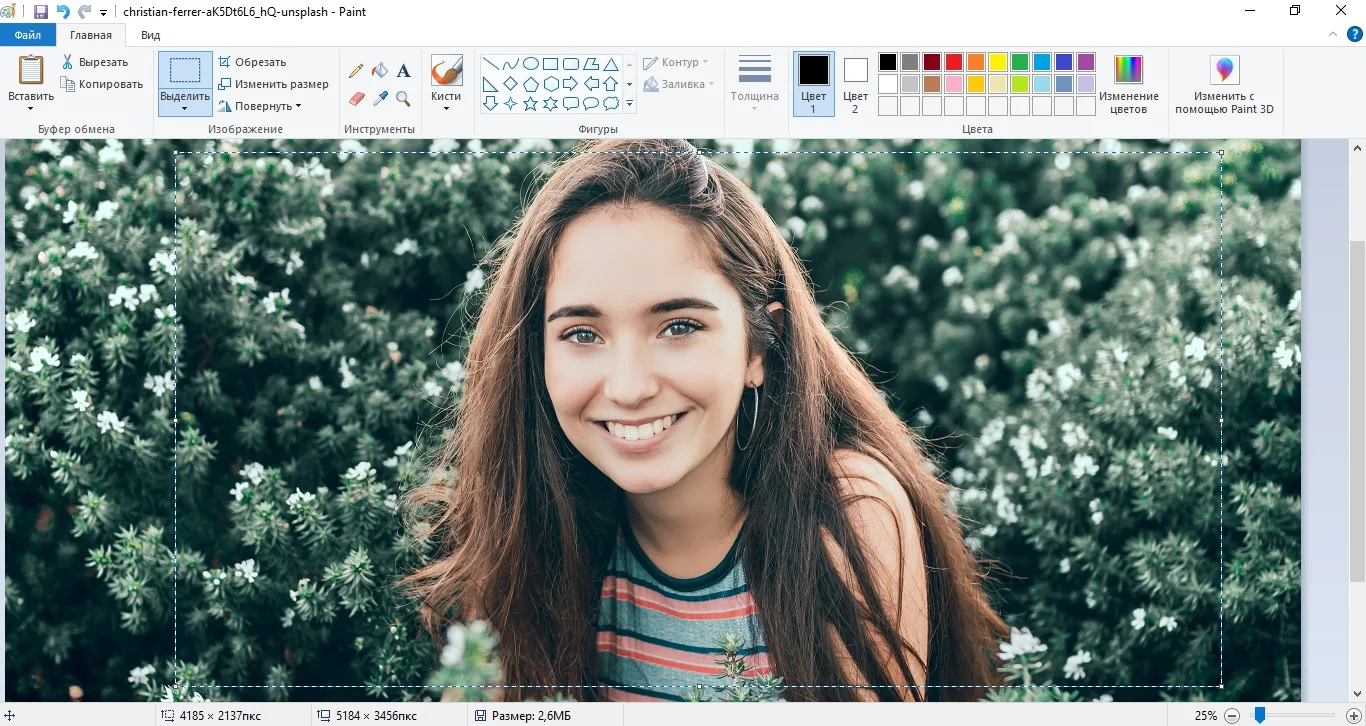
В Windows 10 дополнительно включен более расширенный вариант редактора под названием Paint 3D. В нем предоставлено больше возможностей для рисования, появилась функция выделения объекта и удаления фона. Основная «фишка» новой версии – возможность превращать двухмерные картинки в трехмерную модель.
2. ФотоМАСТЕР
ФотоМАСТЕР — лучшая программа для обрезки фото на ПК, если вы создаете контент для социальных сетей. В фоторедакторе есть готовые пресеты, которые автоматические обрезают картинки под требования социальных сетей или под девайсы. Здесь есть форматы для поста, сториз, картинки профиля. Можно кадрировать изображение вручную.
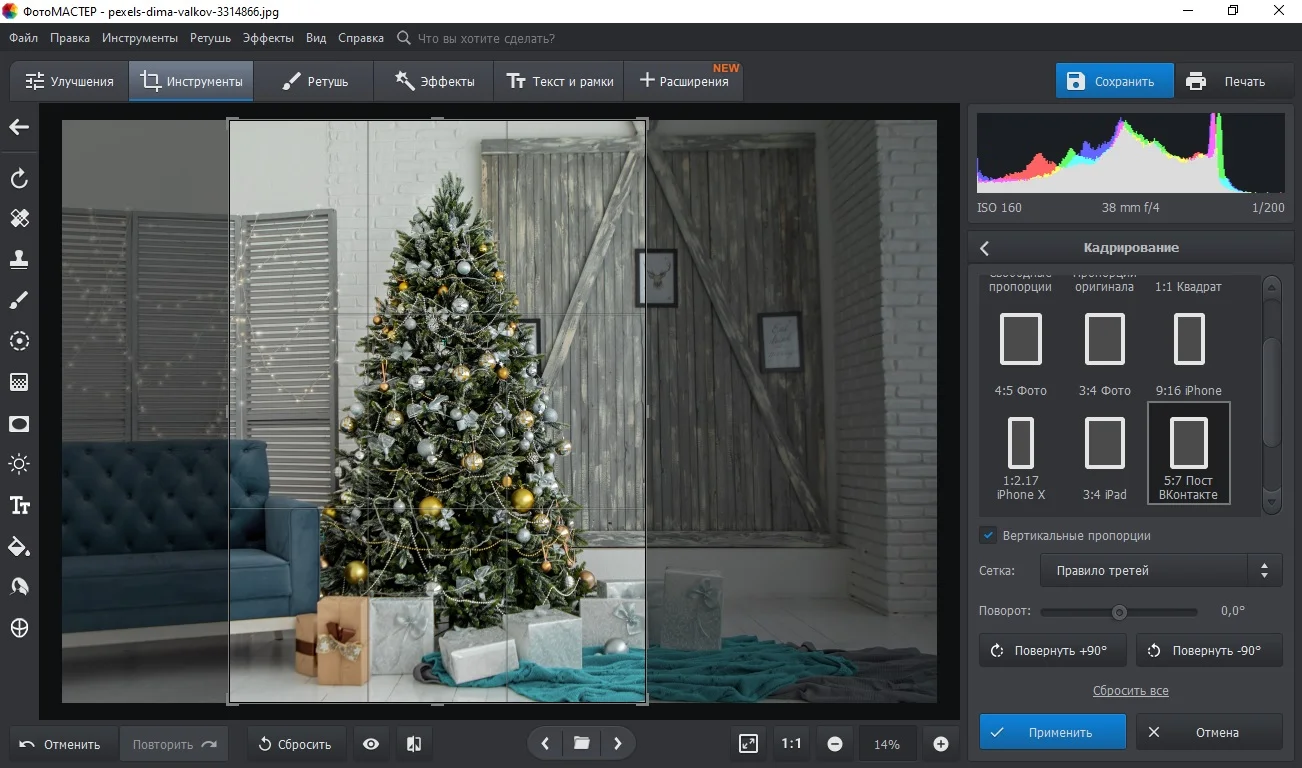
Профессиональным фотографам понравится возможность кадрировать снимки согласно принятым шаблонам: золотое сечение, золотая спираль, треугольники, диагонали, правило третей, сетка. Таким образом вы можете создать идеальную композицию в кадре, сделав акцент на главном объекте. Также в данном редакторе предусмотрено огромное количество разнообразных инструментов для обработки: быстрая замена фона, коллекция оригинальных эффектов и функция удаления объектов со снимка.
3. ФотоГалерея
Простое решение для желающих сделать быструю обработку. В ФотоГалерее можно улучшить качество картинки, выровнять горизонт, отразить и повернуть кадр. Функции обрезки позволяет произвести кадрирование вручную или воспользоваться готовыми пропорциями: квадрат, 16:9 и 4:3. Можно установить формат «альбомная ориентация», если вы хотите обрезать картинку, как для книжной обложки.
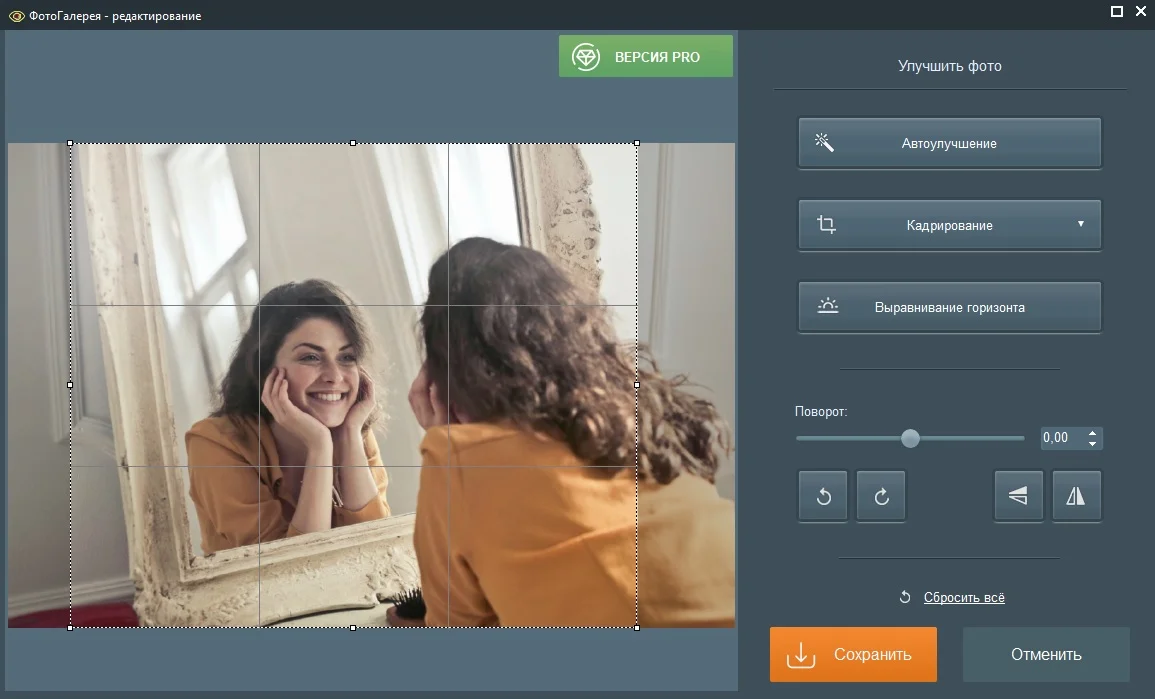
Отличительной чертой приложения является его легкость и быстрота. Оно работает практически с любыми графическими расширениями, в том числе с PSD. Это удобно, если нужно быстро обрезать созданный проект, но не хочется открывать для этой небольшой задачи неповоротливый Photoshop. Приложение можно скачать и использовать бесплатно.
4. GIMP
GIMP — одно из самых популярных решений для пользователей, которые боятся осваивать Photoshop, но хотят детально обработать фотографию. Его можно использовать как простую программу для рисования и базовой обработки, профессиональное решение для ретуширования, редактор для пакетной обработки, средство для рендеринга изображений, преобразователь форматов и т.д. GIMP можно расширять сторонними плагинами, хотя их не так просто найти, как дополнения к Photoshop.
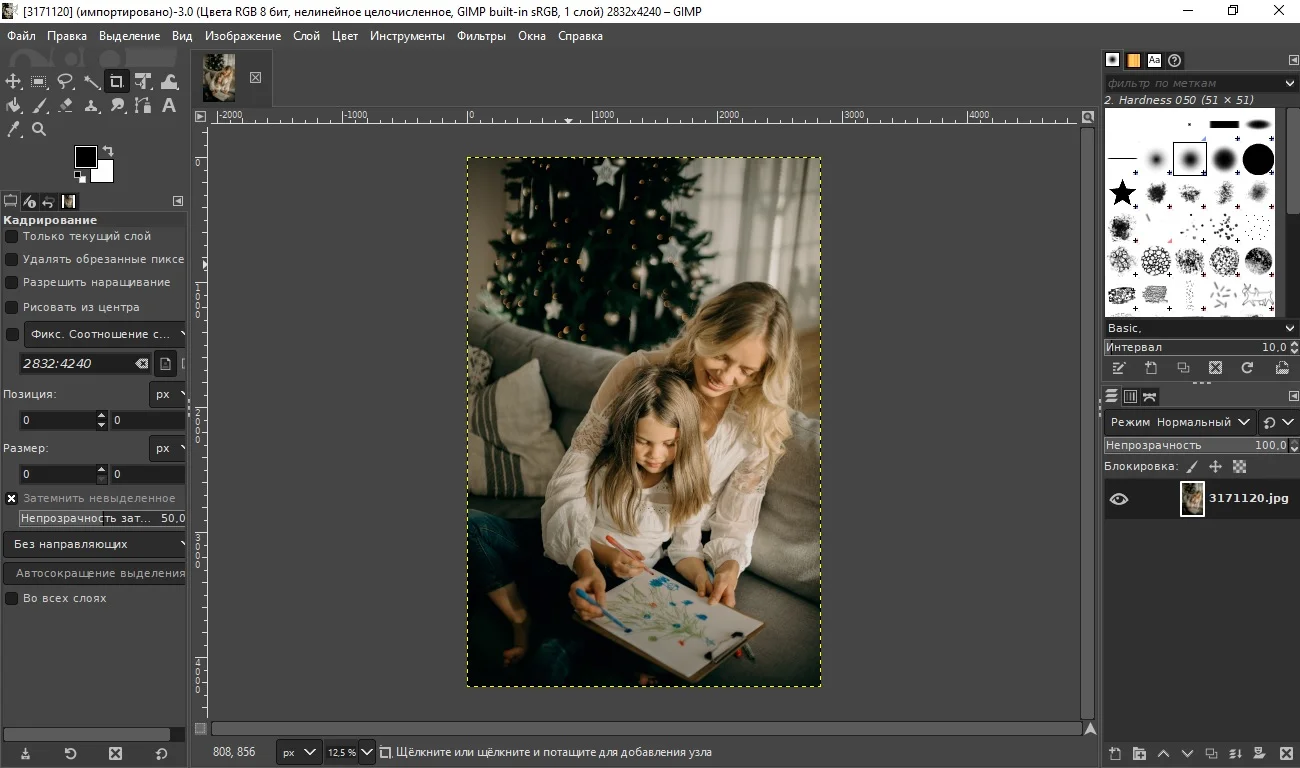
Если рассматривать GIMP как средство для обрезки картинок, то здесь поддерживается свободное кадрирование, в том числе в форме круга. Это возможно благодаря произвольному выделению части изображения. В том числе его можно использовать для отделения предметов по контуру. В минус приложению стоит поставить не очень удобное управление, которое может сбить с толку новичков.
5. PhotoScape
PhotoScape подойдет, если нужна программа для обрезки фото кругом или овалом. В редакторе есть отдельный пункт специально для этой цели, вы можете сами регулировать обрезку, придавая ей разные виды окружностей и меняя размер. Доступно сохранения выбранной области как отдельного файла без изменения оригинальной картинки. Кроме этого, в софт включен обширный список пресетов обрезки, от стандартных пропорций до специализированных вариантов вроде Letter US.

Конечно, на этом возможности PhotoScape не заканчиваются – это полноценный фоторедактор для компьютера с множеством дополнительных инструментов. Имеются автоматические функции улучшения, большой выбор фильтров, можно создавать фотоколлажи, добавлять текст. Однако стоит также отметить неудобное управление программы и то, что она работает нестабильно на маломощных ПК и ноутбуках.
6. Altarsoft Photo Editor
Интерфейс Altarsoft слегка схож с GIMP, хотя программа отстает от него касательно функционала. Зато здесь есть функция выделения, которая позволяет обрезать картинку в любой форме, от квадрата до треугольника. Благодаря этому инструменту Altarsoft может использоваться как программа для обрезки фото по контуру. В том числе вы можете выделять и перетаскивать любые участки фотографии, что открывает безграничные возможности для различных фотоманипуляций и создания коллажей.
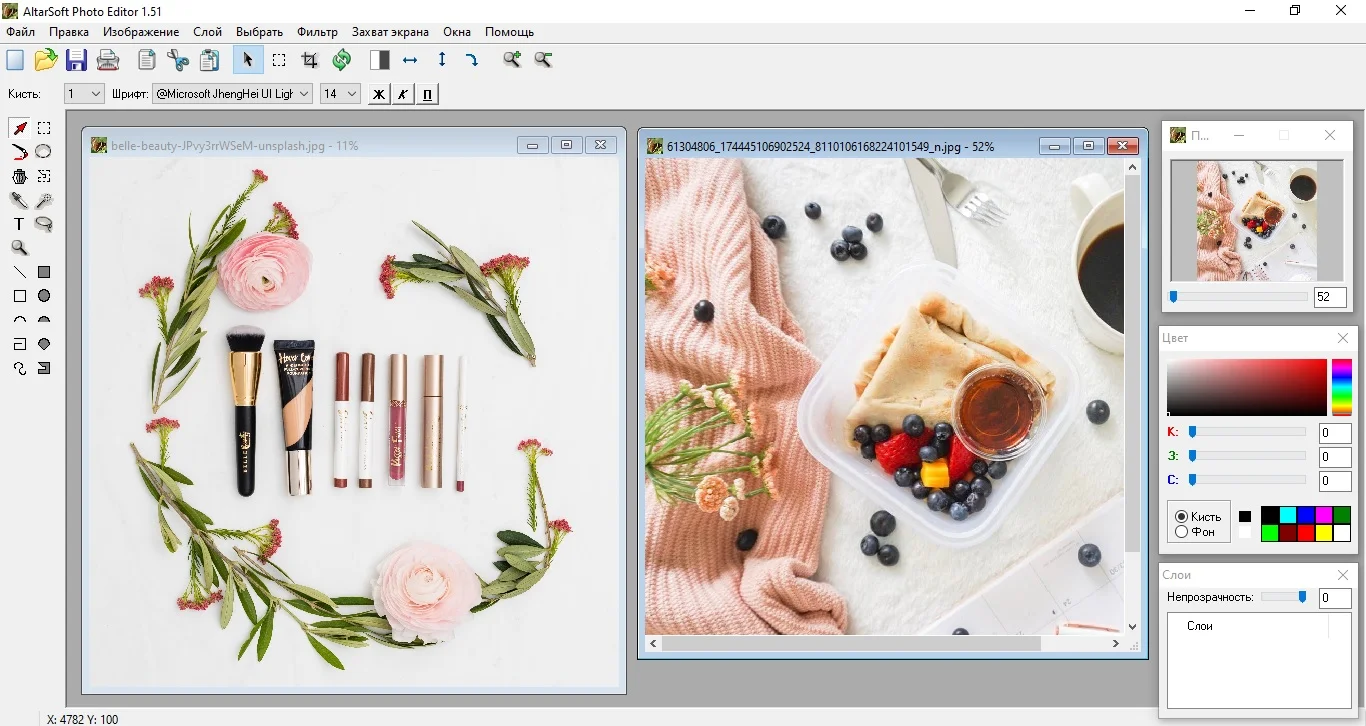
Altarsoft Photo Editor
Редактор позволяет работать с несколькими снимками и создавать и обрабатывать скриншоты экрана. К минусу стоит отнести не очень дружелюбное управление. Также стоит отметить, что софт показал слабую производительность при тестировании на ноутбуке.
7. ACDSee Photo Editor
ACDSee включает в себя большой набор для трансформации картинок, от простой обрезки до сложных фотоманипуляций. Функционал редактора можно сравнить с Adobe Photoshop или более продвинутой версией редактора GIMP.
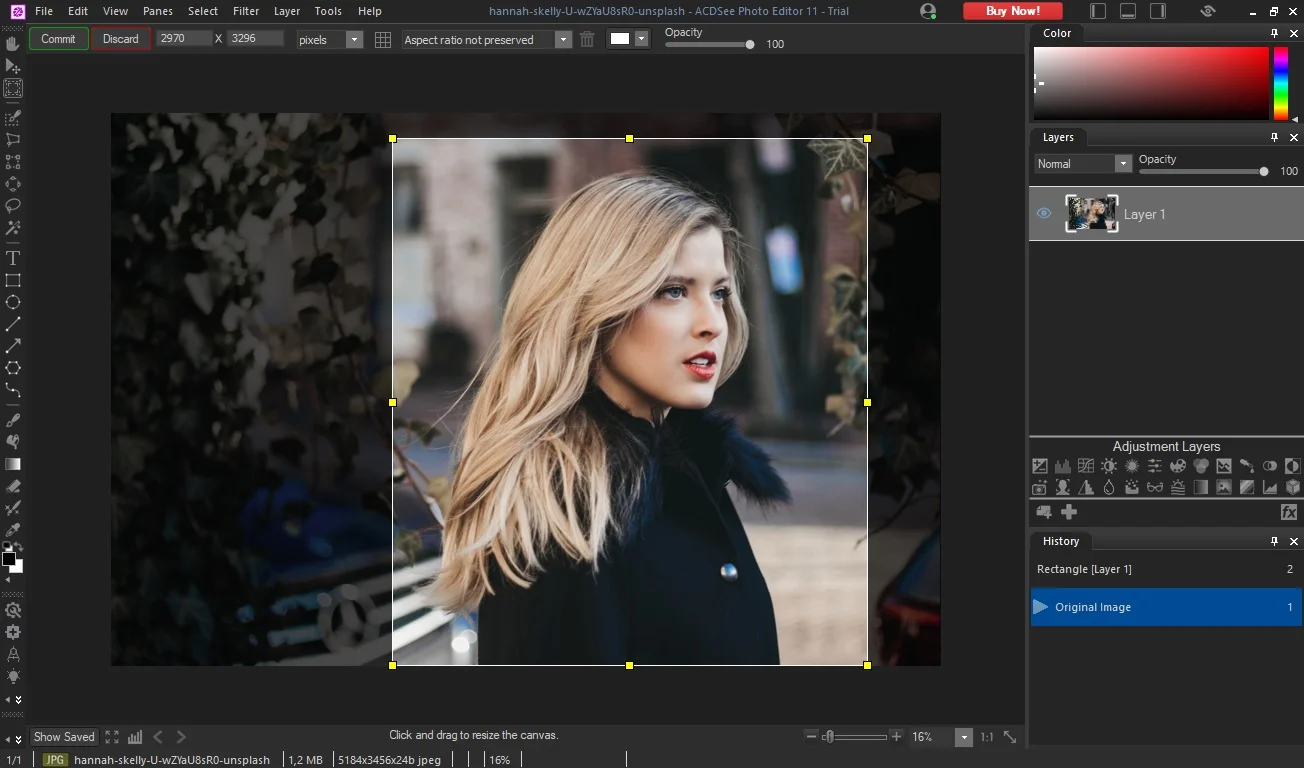
ACDSee Photo Editor
Однако функция кадрирования здесь не так продвинута, как в других схожих программах. Обрезать картинку можно вручную или выбрать один из пресетов: 1:1, 2:3, 3:2, 5:3. Зато можно выделять любой объект и передвигать по снимку или полностью вырезать.
Для тех, кто хочет освоить редактор как можно быстрее, имеются встроенные инструкции, которые помогут максимально использовать возможности программы. Существенными минусами являются необходимость регистрации и отсутствие русскоязычной локализации.
8. AVS Photo Editor
AVS Photo Editor — это функциональная программа для обрезки фото под нужный размер и продвинутого редактирования. Приложение работает как фоторедактор и менеджер файлов, позволяя обрабатывать сразу несколько файлов и переключаться между изображениями в выбранной директории. Правда, относительно обрезки он проигрывает другим альтернативам, так как здесь можно только вручную отрегулировать новые размеры.
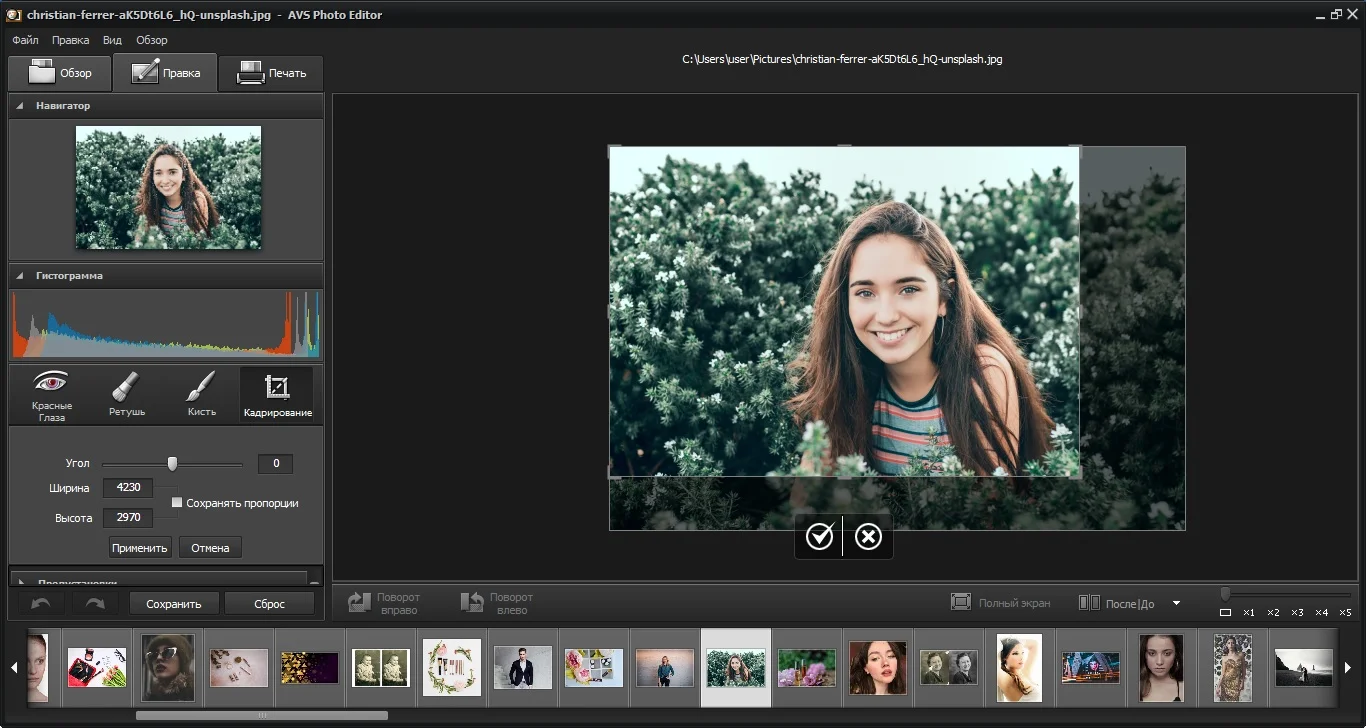
AVS Photo Editor
В остальном функционал мало отличается от стандартных фоторедакторов: есть инструменты для ретуши, можно отредактировать «красные глаза» и рисовать на изображении. Интерфейс не отличается удобством: окна расположены каскадом и перекрывают друг друга, их нельзя удалять или перемещать.
9. PhotoPad
PhotoPad предлагает распространенные инструменты, которые чаще всего используются при редактировании фотографий. Он позволяет кадрировать, вращать, изменять размер и переворачивать изображения. Функция свободного выделения позволяет обрезать картинку в любой форме, в том числе отделить от фона любой предмет.
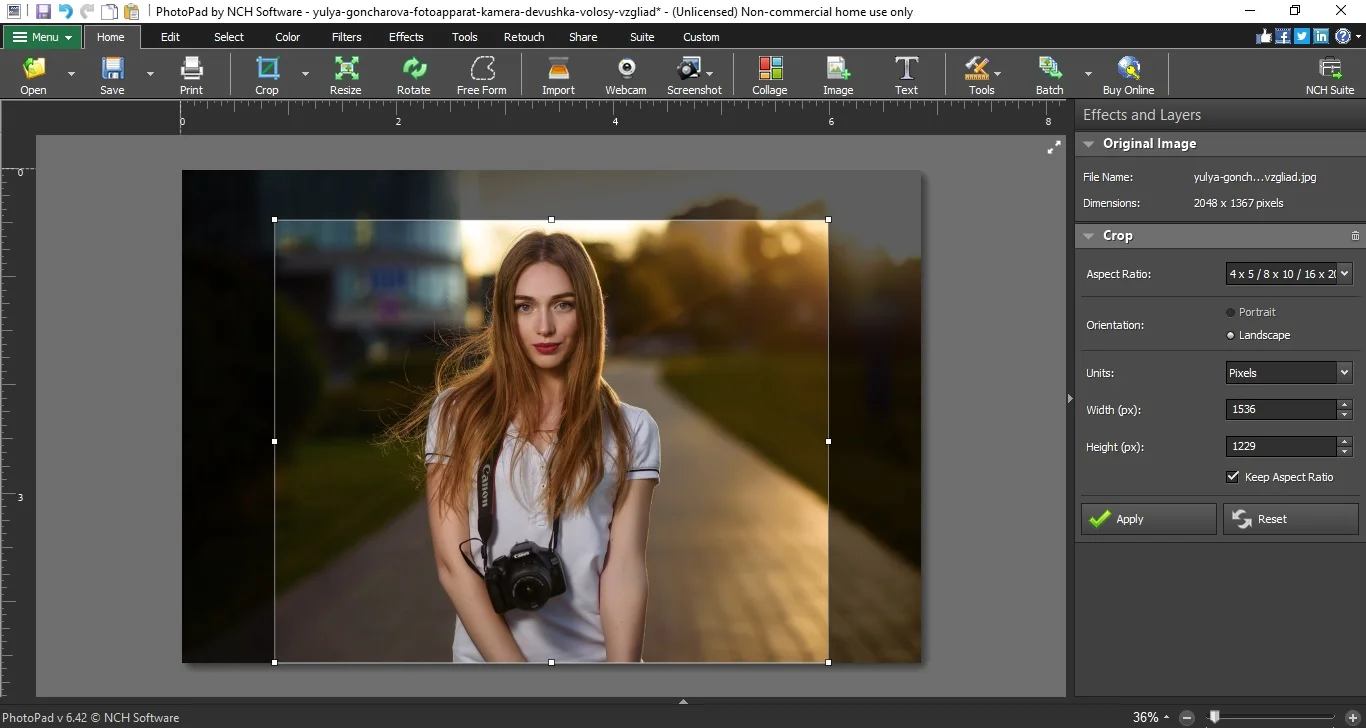
Кроме кадрирования, можно изменить размер без существенной потери качества. Остальные функции фоторедактора включают в себя коллекцию эффектов и фильтров, создание фотоколлажей и наложение текста и графики. Поддерживается пакетная обработка. Работа в приложении осложняется отсутствием русского языка.
10. Fotor
Fotor пригодится, если вам нужна программа для обрезки фото для соц.сетей. Десктопная версия популярного онлайн-сервиса в основном включает в себя различные подборки эффектов. Однако инструменты фотомонтажа здесь тоже есть, в том числе кадрирование изображений. Доступен выбор из предустановленных вариантов: квадрат, размеры под iPhone и DVD, почтовая открытка, пропорции 8х10, 16х9, 3х5 и свободные размеры.
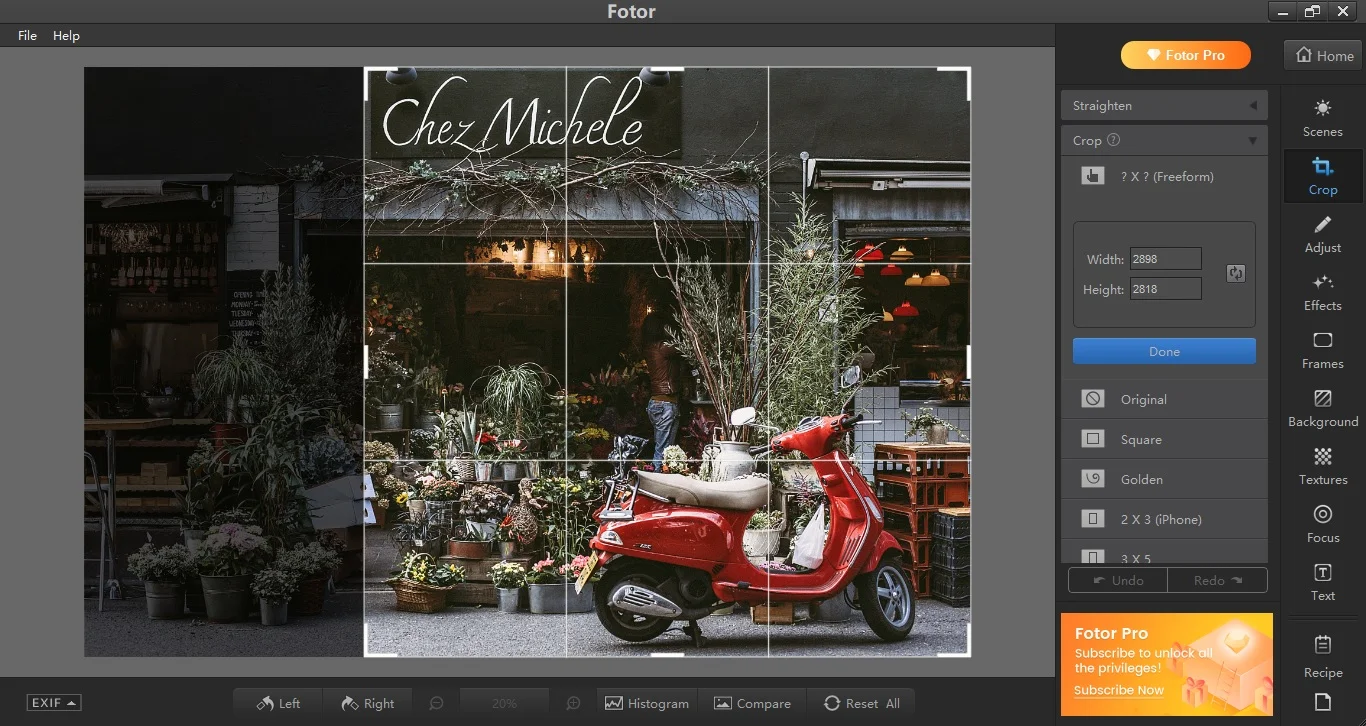
Можно изменить положение кадра: сдвинуть точку горизонта, настроить вертикальное или горизонтальное искажение. В редакторе присутствуют и другие интересные функции, например, наложение текстур и «сцены». Работа в программе значительно осложняется ограничениями бесплатной версии, а также отсутствием русского языка.
Заключение
Несмотря на то, что обрезка картинок – простое действие, лучше подбирать приложение, исходя из его общей функциональности. Базовую обрезку вы всегда сможете выполнить в Paint, так как она уже установлена на компьютере с Windows. Однако вряд ли на этом редактирование закончится, поэтому советуем обратить внимание на более продвинутые варианты. Например, если вы готовите картинку к загрузке в сеть, лучше скачать программу для обрезки фото ФотоМАСТЕР, так как в ней есть готовые варианты для разных целей. К тому же, здесь можно применить автоматическое улучшение и сжать размер файла специально для интернета, не теряя качества изображения.
Установите программу ФотоМАСТЕР и улучшите свои снимки прямо сейчас:
Источник: amssoft.ru
Как обрезать видео без потери качества — шпаргалка для начинающих
Обрезка видео – это процесс удаления из видеоролика ненужных фрагментов в начале, конце или середине. Иногда некоторые действия могут испортить интересное видео, но к счастью ненужный фрагмент можно просто вырезать. Сделать это несложно, главное подобрать удобную программу или онлайн-сервис.
Зачем обрезать видео без потери качества?

Достаточно часто бывает так, что при записи видеоролика под конец его кто-то портит. Либо наоборот, самое интересное и смешное начинается только с середины или даже в конце. В любом подобном случае на помощь приходят специальные программы и онлайн-сервисы, предназначенные для обрезки видео, которые помогут буквально за несколько секунд убрать из видео ненужные фрагменты и сохранить отредактированную версию видеоролика.
Как обрезать видео без потери качества — обзор доступных решений
Чтобы обрезать видео без потери качества с помощью специальной программы, ее необходимо будет скачать из действительно надежного источника. Большинство программ, предназначенных для обрезки видео, рассмотренных ниже, не ограничиваются одной функцией. Чаще всего они позволяют полноценно редактировать и монтировать видеофайл на компьютере.
Как обрезать видео на компьютере с помощью Movavi Video Suite
Данная программа имеет довольно обширный функционал. С ее помощью можно создать видеоролик с нуля, разделить его на части, вырезать определенный момент, соединить нужные части, подставить музыку, картинки, добавить визуальные эффекты и так далее.

Кроме того, с помощью Movavi Video Suite можно записывать видео с экрана, выгружать ролики на YouTube и конвертировать видео в различные форматы. Некоторые функции в программе платные.
Простая программа для обрезки видео — «Видеостудия»
С помощью данной программы можно обрезать видеофайл без потери качества. У этого приложения действительно много возможностей, интерфейс переведен на русский язык и интуитивно понятен. Так же, как и в предыдущей программе, здесь можно добавлять визуальные эффекты, подставлять музыку и так далее. Большим преимуществом является то, что с помощью этой программы можно адаптировать видеоролик под смартфон или планшет.

Обрезка видео без потери качества с помощью Free Video Dub
Эта бесплатная программа поможет легко и быстро вырезать ненужные моменты видео. Программа работает с wmv, mpeg, mp4, avi и еще с шестью наиболее популярными форматами. У этого приложения есть встроенный плеер, поэтому результат проделанной работы можно сразу же просмотреть и оценить. Большим преимущество является то, что эта программа при необходимости сможет самостоятельно выключить ПК после завершения процесса рендеринга видео, который иногда может длиться часами.

Как быстро обрезать видео на компьютере с помощью программы «Киностудия Windows Live»
С помощью данной программы также можно быстро вырезать ненужный фрагмент видеоролика. Windows Live поможет обрезать аудиозапись и соединить сразу несколько файлов различного формата воедино. Здесь же можно создавать слайд-шоу и презентации. Эта программа полностью переведена на русский язык, в интерфейсе можно разобраться буквально за несколько минут.

Как обрезать видео онлайн без потери качества– обзор доступных решений
Если у вас нет возможности установить специальную программу или вы просто не хотите тратить время на ее установку, с задачей обрезки видео могут справиться и специализированные онлайн-сервисы. Это не займет много времени, а результат будет практически таким же.
Online Video Cutter
Здесь нет возможности накладывать аудио, картинки или визуальные эффекты, зато со своей задачей этот онлайн-сервис справляется просто отлично. Однако обрезать видеоролик размером более 500 Мб не получится. Загружать исходные видеофайлы можно не только с ПК, но и из облачных хранилищ, а также по ссылкам.
Программа успешно распознает большинство наиболее популярных форматов видео, да и сам сервис работает достаточно быстро. С его помощью можно обрезать конец видео, его начало, или же вырезать какой-то определенный фрагмент видео. Сохранить отредактированный видеоролик можно в качестве от 240р до 1080р.
Videotoolbox
У данного приложения функционал немного богаче, чем у предыдущего, так как здесь можно сжимать и конвертировать видеофайлы. Вы можете обрезать либо кадрировать видео с точностью до миллисекунд. Однако здесь нет окна для просмотра, поэтому видео приходится каждый раз рендерить для оценки полученного результата.
Wincreator
Этот сервис предназначен исключительно для монтажа видео. Видеозапись можно загрузить по ссылке либо с ПК. Помимо обрезки видеоролика вы сможете подставить аудиозапись, вставить картинки, задать плавность переходов, а также добавить другие визуальные эффекты. Этот редактор бесплатный, но лучшим его назвать нельзя.
Как обрезать видео онлайн без потери качества с помощью сервиса online-video-cutter.com- пошаговое руководство
Online Video Cutter считается наиболее удобным и простым онлайн-сервисом для обрезки видео. Запутаться здесь практически невозможно, но все-таки стоит рассмотреть процесс обрезки видео более подробно.

Для начала перейдите на официальный сайт сервиса и подготовьте исходное видео. Загрузите его с компьютера либо из облачного хранилища и перед вами появится дорожка, на которой будет показан таймкод и видеоролик, разобранный по кадрам.

С двух сторон находятся ползунки. Если вам нужно обрезать конец видео, передвиньте правый ползунок в левую сторону до нужного момента, а если нужно обрезать начало видео, то сдвиньте левый ползунок в правую сторону. Если же вам нужно вырезать фрагмент из середины видео, смело двигайте оба ползунка. Исходное видео будет разобрано по кадрам, поэтому выделить нужный фрагмент очень просто.

Чтобы оценить полученный результат, нажмите на значок, расположенный справа внизу. После этого останется только сохранить отредактированное видео. Прежде всего, убедитесь в том, что установлено исходное качество и нажмите кнопку «Сохранить». После этого начнется процесс обработки видео, который займет несколько минут.
Далее перед вами появится окно, в котором нужно будет выбрать, куда необходимо сохранить отредактированный файл. Его можно будет скачать на ПК, загрузить в Dropbox или Google Drive.

После сохранения на компьютер отредактированный видеоролик будет располагаться в той папке, в которую скачиваются файлы, сохраняемые браузером. Чаще всего это папка «Загрузки».
Как обрезать видео без потери качества — выводы и советы
Если вам нужно быстро обрезать видео, для этого лучше всего подойдут онлайн-сервисы вроде Online Video Cutter . Если же вам необходимы дополнительные инструменты монтажа и в запасе есть много времени, лучше скачать специализированную программу, предназначенную для полноценного редактирования видеороликов.
Источник: www.internet-technologies.ru
Лучшие программы для обрезки и нарезки видео

Редакторы требуются даже тем, кто снимает несложные ролики, уроки и т. д. Программы для нарезки видео позволяют удалять лишние фрагменты, заменять их на другие, а также склеивать несколько файлов в один.
В этой статье мы рассмотрим только 6 лучших редакторов. Ознакомиться с полным рейтингом программ для обрезки видео, в котором представлено больше приложений, можно по ссылке.
Экранная Студия
Экранная Cтудия — это удобный софт от российского разработчика, который предназначен для съемки уроков, летсплеев, вебинаров, а также записи онлайн-конференции в Skype, Microsoft Teams. С помощью программы вы можете показать, как правильно пользоваться приложением, настраивать компьютер.
Инструмент имеет функции для нарезки и соединения видео, наложения специальных эффектов, добавления анимированных титров, плавных переходов и т. д.
Особенностью Экранной Студии является то, что съемка и редактирование ролика выполняется в одном приложении. При этом программа подходит для начинающих пользователей, у которых нет опыта видеомонтажа. Все функции подробно объяснены в онлайн-учебнике. Чтобы посмотреть его, откройте «Справку».
Как обрезать видео в программе Экранная Студия
Чтобы обрезать ролик в приложении:
-
Нажмите «Записать видео с экрана», «Записать с веб-камеры», чтобы снять урок, или «Добавить видео и фото» для загрузки файла.
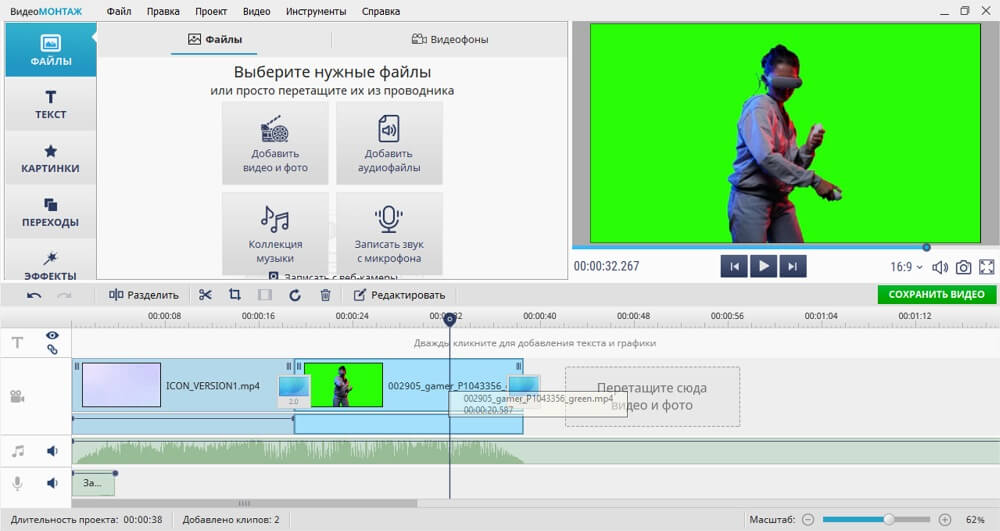
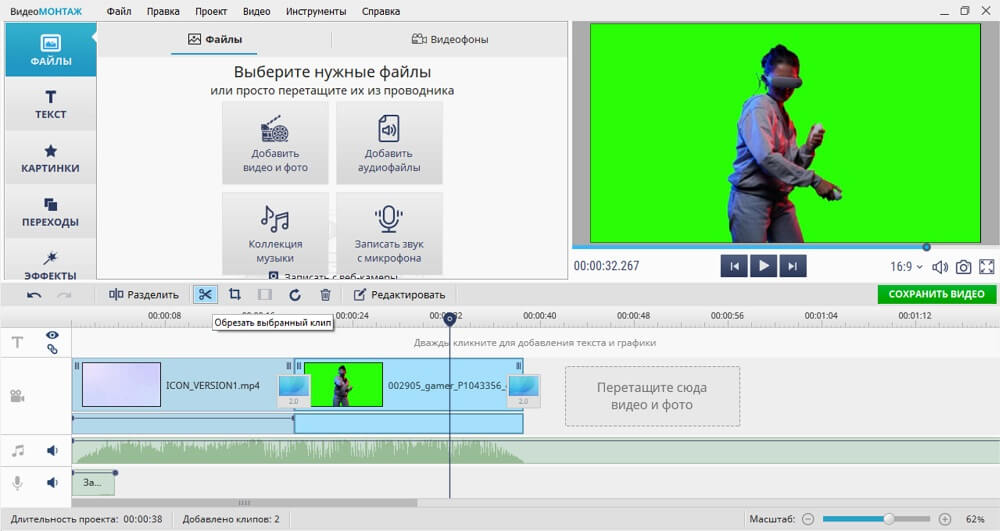
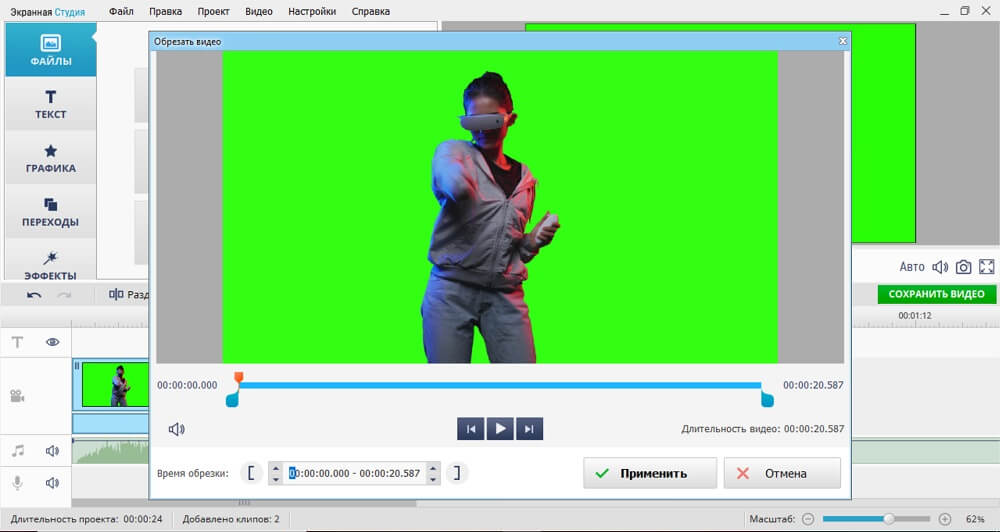
Если требуется убрать фрагмент в середине ролика, то:
- Передвиньте синий маркер в начало лишней сцены и кликните «Разделить», а потом сделайте так же в конце.
- Нажмите правой кнопкой мыши, а затем — «Удалить».
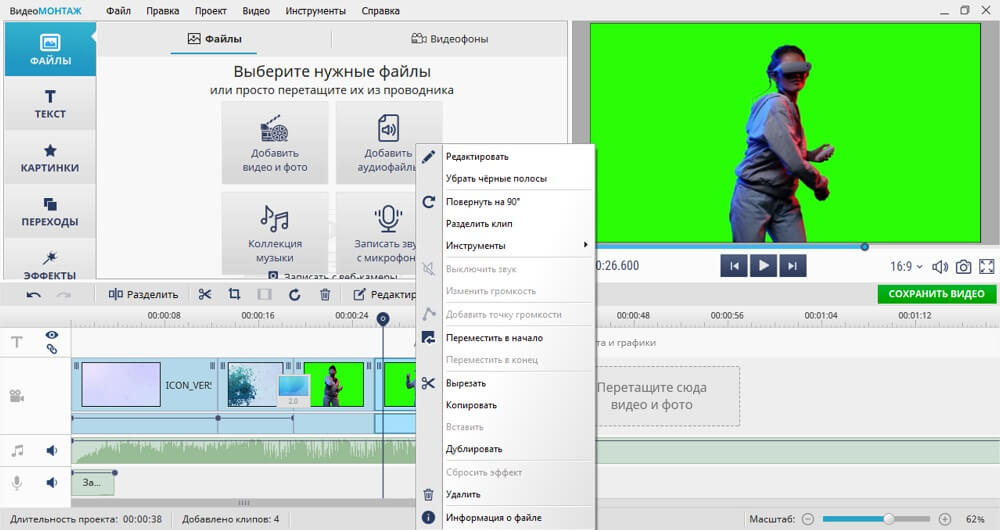
VSDC Video Editor
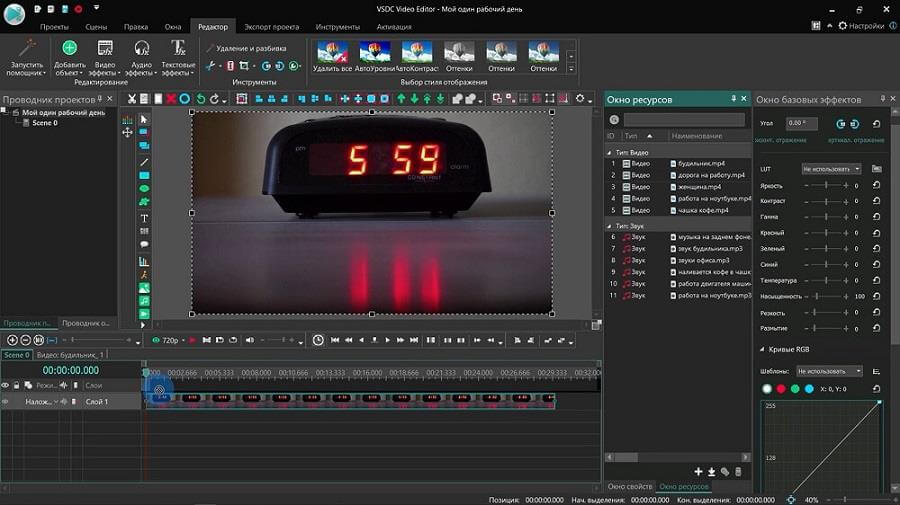
VSDC Video Editor — мощное приложение, которое позволяет редактировать файлы на полупрофессиональном уровне. Эту программу для вырезания видео можно бесплатно скачать на русском языке. Кроме удаления лишних фрагментов, с ее помощью вы сможете разделить экран на несколько частей, смешивать цвета, настраивать прозрачность, вставлять новые видео и т. д.
VSDC Video Editor подойдет владельцам старых компьютеров, на которых не запускаются другие видеоредакторы. Чтобы работать с этой программой, достаточно иметь 256 МБ оперативной памяти и 500 МБ свободного места на жестком диске. Если на ПК стоит 32-битная операционная система, рекомендуем заменить ее на 64-битную, т. к. последний вариант реже лагает.
- Загрузите видео в редактор, нажав.«Импортировать контент».
- Выделите фрагмент на временной шкале снизу, используя серые маркеры.
- Кликните на кнопку в виде ножниц или воспользуйтесь комбинацией Shift + Del.
Если случайно удалите важную сцену, в VSDC можно откатить последнее изменение. Для этого нужно нажать на стрелки, которые находятся над временной шкалой.
Avidemux
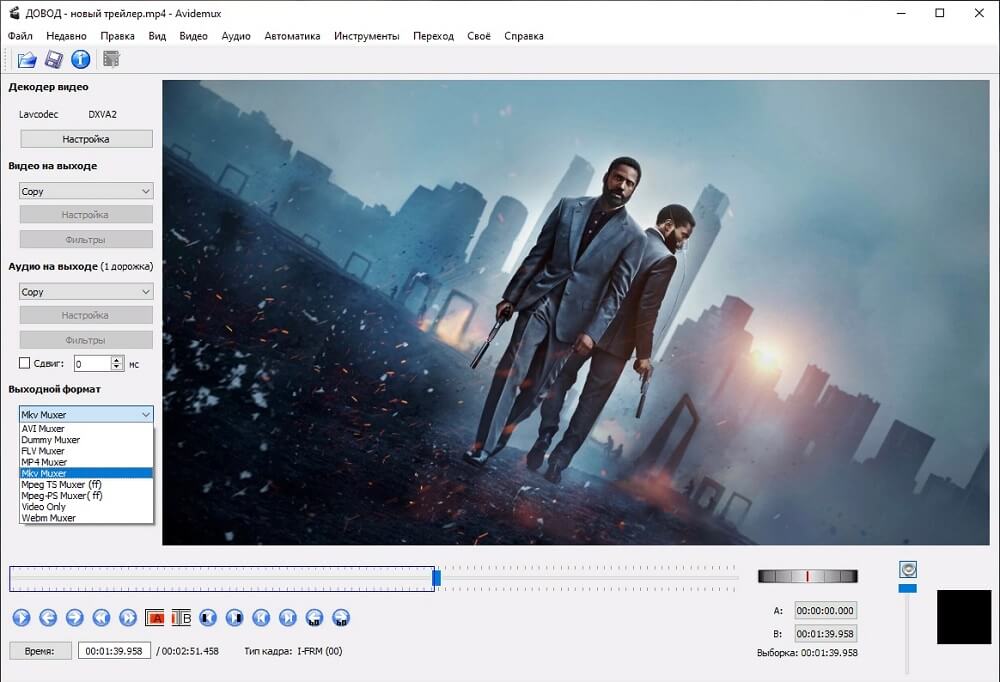
Avidemux — простой в использовании редактор, который поможет обработать ролик на базовом уровне. Программа подходит для начинающих монтажеров, потому что интерфейс интуитивно понятен. В интернете для них есть дополнительные инструкции, как обрезать видеоролик на компьютере, добавить специальные эффекты, воспользоваться командной строкой.
Avidemux работает со всеми актуальными форматами — распознает ролики, снятые на телефон, камеры слежения и другие устройства. С его помощью вы также сможете проконтролировать, сколько будет весить итоговый файл. Меняя качество, можно увеличивать или уменьшать размер итогового видео.
Софт имеет открытый исходный код и командную строку, поэтому программисты могут добавить новые функции, разработать макросы и т. д.
- Загрузите видео, перетащив файл в окно программы.
- Передвиньте синий маркер в начало лишнего фрагмента и кликните «А», а затем переместите инструмент в конец и нажмите «B».
- Нажмите «Вырезать».
VideoPad
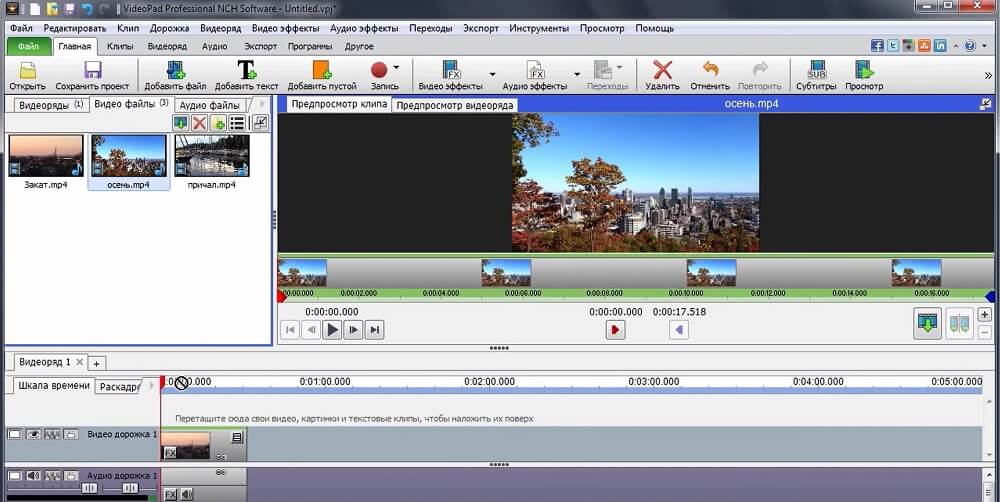
VideoPad Video Editor — многофункциональное приложение для монтажа клипов и редактирования аудиодорожек, созданное зарубежным разработчиком NCH Software. Благодаря софту вы сможете выполнить обработку видео с цифровой, кассетной или веб-камеры, наложить эффекты, настроить плавные переходы, а также изменить исходное звуковое сопровождение.
Преимуществом VideoPad можно назвать широкий выбор фильтров для быстрого улучшения видео, удобные инструменты для обрезки, добавления новых сцен. А готовый результат можно сохранить на ПК, загрузить в Youtube.
- Загрузите ролик, нажав «Открыть» и указав путь к нему.
- Нажмите на пустое поле над началом или концом клипа.
- Передвиньте красный курсор.
- Вырежьте выделенный фрагмент, нажав на кнопку «Удалить выбранные элементы».
Online Video Cutter
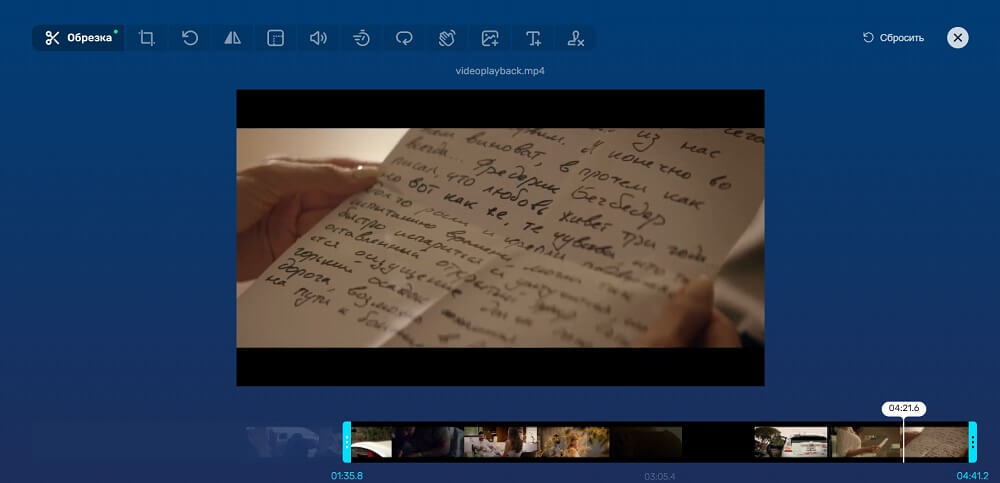
Это онлайн-сервис, который подойдет тем, кому нужно быстро обрезать ролик без дополнительных программ. Веб-приложение работает прямо в браузере, имеет простой и понятный интерфейс без лишних кнопок. Кроме обрезки клипа, вы сможете повернуть изображение на 90, 180 градусов, кадрировать.
Online Video Cutter поддерживает большинство распространенных форматов, но обрабатывает файлы размером не более 4 ГБ. Разработчики планируют в будущем увеличить максимальный вес ролика.
Единственным недостатком сервиса является то, что он исправно работает только с последними версиями браузера. Если вы пользуетесь устаревшим, то веб-приложение просто не запустится.
- Зайдите на официальный сайт.
- Загрузите ролик, нажав на кнопку в центре экрана «Открыть файл».
- Передвиньте голубые маркеры.
Важно! Online Video Cutter подходит только для удаления лишних сцен в начале или конце клипа. Воспользуйтесь программой для резки видео Экранная студия, если нужно убрать фрагмент в середине.
Clideo
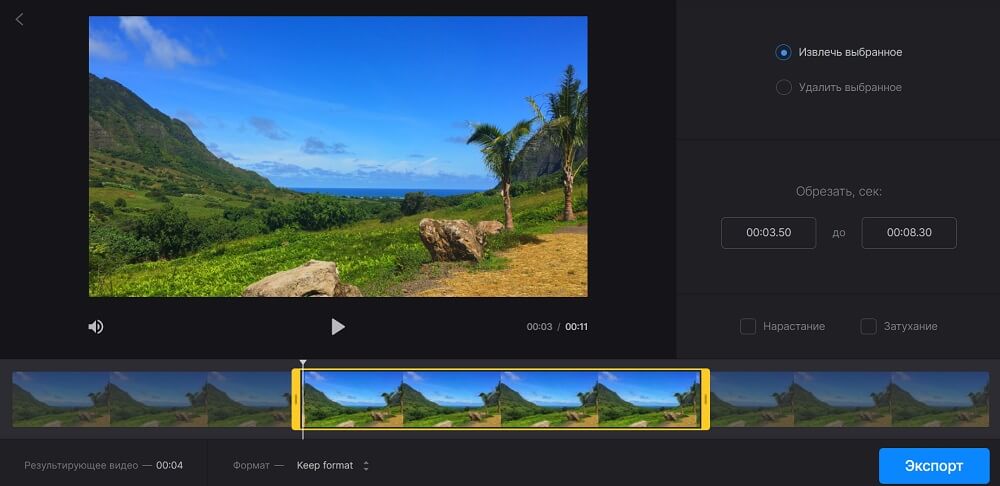
Clideo — удобный онлайн-сервис, на котором почти все инструменты разделены на редакторы. Его преимуществом является интуитивно понятный интерфейс. Чтобы разобраться, потребуется не более 2 минут.
Веб-приложение работает с форматами AVI, MP4, VOB, MPG, MOV, и может обрезать ролик весом до 500 МБ. Из-за ограничения по размеру из онлайн-сервисов рекомендуем отдать предпочтение Online Video Cutter.
- Добавьте клип, кликнув на кнопку «Выберите файл».
- Выделите фрагмент.
- Нажмите «Удалить выбранное».
- Экспортируйте отредактированный вариант.
Стоит выбрать функцию «Плавные переходы», чтобы не возникли резкие скачки, которые могут оттолкнуть зрителей.
Заключение
Теперь вы знаете, чем обрезать видео на компьютере. Это можно сделать в программах и с помощью онлайн-сервисов. Первые имеют широкий набор инструментов, а вторые удобные и могут работать с клипами даже на слабых офисных ноутбуках.
Рекомендуем воспользоваться Экранной Студией, которая позволяет не только обрезать ролики и накладывать специальные эффекты, но и снимать видео с экрана, веб-камеры. Программу можно бесплатно скачать с сайта разработчика, чтобы улучшить качество видео прямо сейчас.
Источник: soft-file.ru
Программы для обрезки фотографий
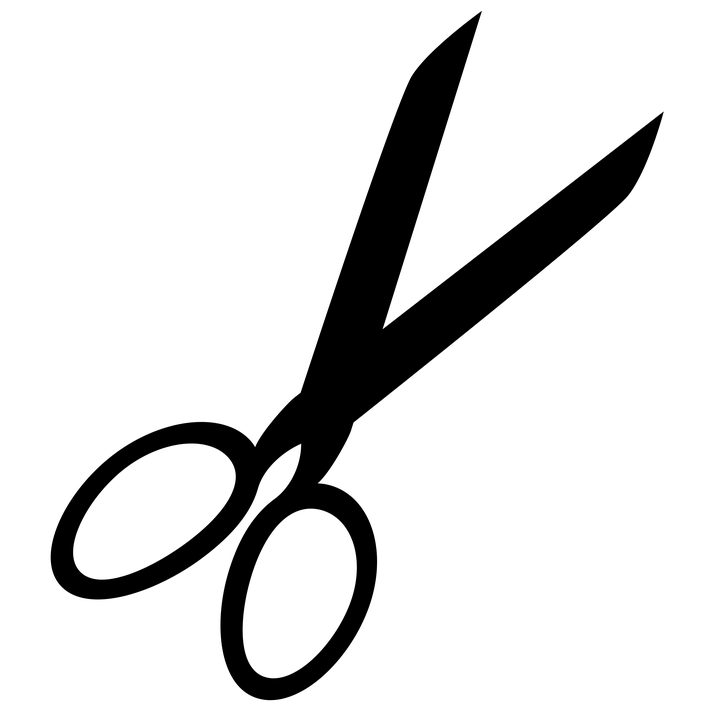
Не всегда размер изображений соответствует нужному, благо сейчас есть возможность изменить его без особых усилий с помощью специальных программ. Чаще всего они обладают дополнительным функционалом, который позволяет редактировать фотографии. В этой статье мы разберем несколько представителей подобного софта, рассмотрим самые разные программмы, которые отлично справляются с задачей изменения изображений.
Canva
Комплексное программное решение для создания дизайна, презентаций, публикаций, печатной продукции и многих других творческих проектов. Ключевые особенности Canva – это огромная библиотека шаблонов и графических элементов, а также простой в использовании, но многофункциональный редактор видео и фото. Как раз с помощью последнего и решается озвученная в заголовке настоящей статьи задача, причем доступно сразу несколько вариантов.
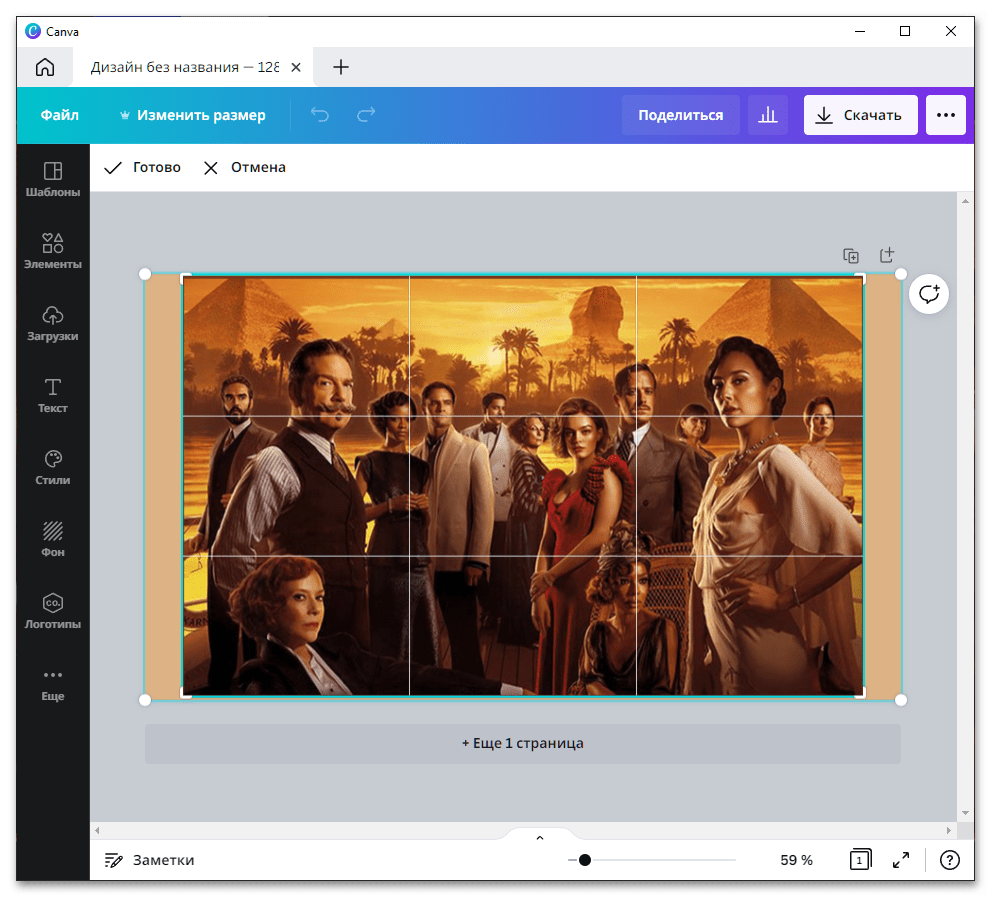
Так, обрезать изображение здесь можно не только произвольно и по строго заданным параметрам, но и «фигурно», адаптировав под форму любой из множества доступных рамок, фигур и других объектов. Помимо этого, имеется возможность изменения и оптимизации размеров под наиболее подходящие для социальных сетей, разного рода публикации, документацию, печатную продукцию и многое другое.
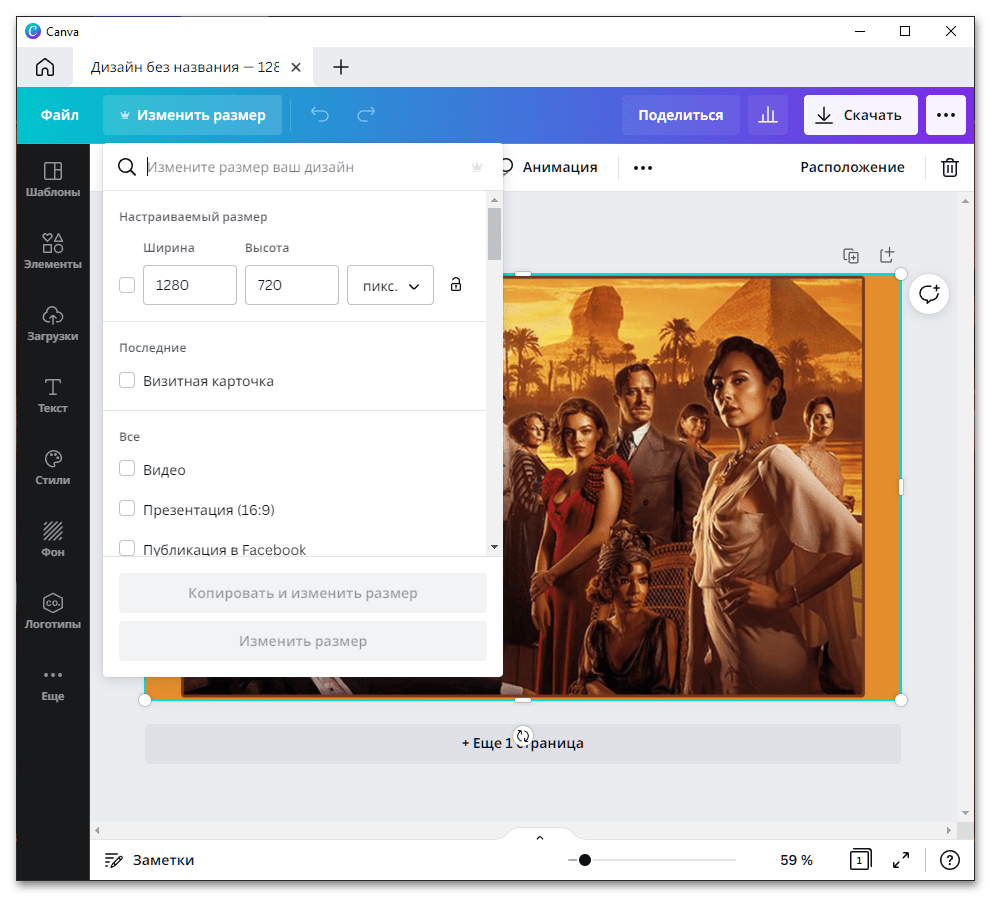
Canva – это кроссплатформенный сервис, представленный в виде веб-версии, фактически дублирующей ее программы для ПК и мобильных приложений для iOS и Android. Встроенный редактор содержит множество инструментов для обработки графических файлов, есть наборы эффектов и фильтров, а также уникальные функции вроде автоматического удаления фона и стилизации изображений.
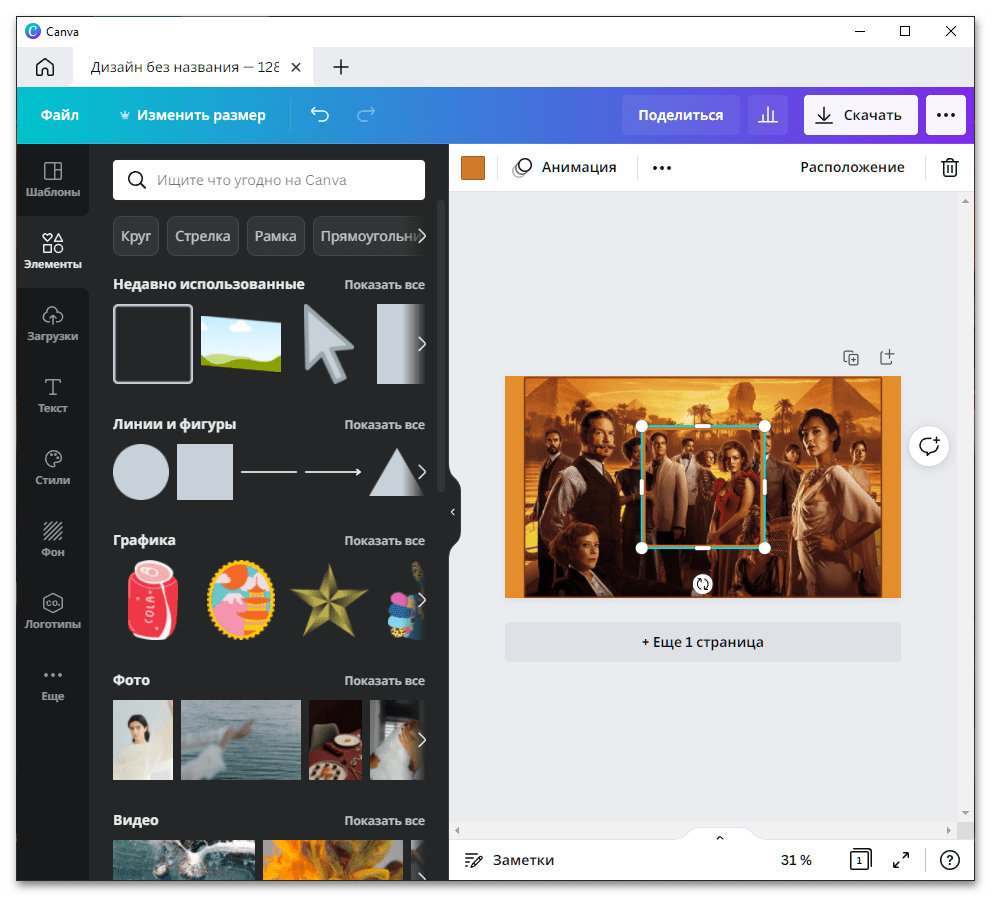
Расширить и без того богатую функциональность рассматриваемой платформы можно за счет интеграций с различными сервисами и веб-приложениями. Так, доступно подключение дополнительных наборов с мультимедийными файлами (фото, аудио и видео), диаграммами, стикерами, эмодзи, гифками, анимацией, стоковыми изображениями, роликами, аудиофайлами и многим другим. Помимо этого, предусмотрена возможность импорта медиа из популярных облачных хранилищ (box, Dropbox, Google Диск, Google Фото) и социальных сетей (Instagram).
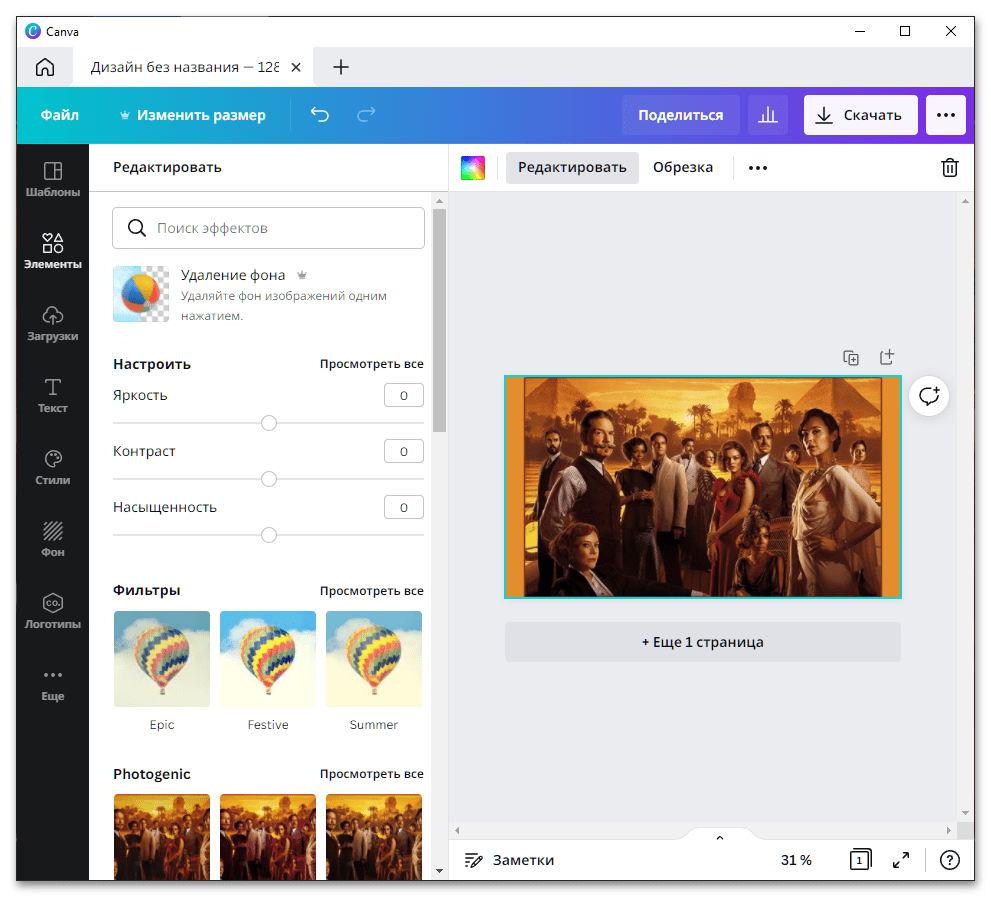
Обрезка фотографий
Название приложения отображает весь его функционал. Разработана «Обрезка фотографий» исключительно для этих целей, предлагает быстро и просто обрезать или изменить размер любого изображения. Все действия происходят в одном окне, а сам процесс легкий и будет понятен даже неопытным пользователям.
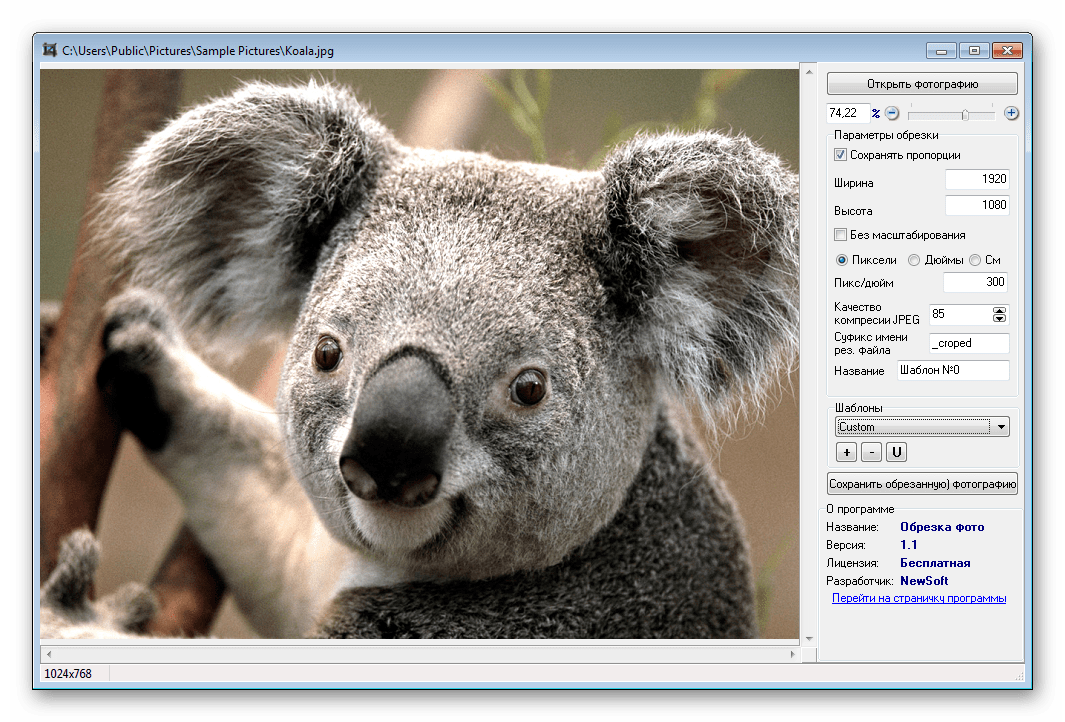
Стоит отметить, что данная программа не подходит для работы сразу с несколькими файлами, только по очереди, но немного ускорить процесс поможет возможность использования шаблонов. Нужно только один раз указать параметры, а потом они будут применяться ко всем загруженным картинкам.
Paint.NET
Немного улучшенная версия знакомого всем обладателям операционной системы Windows – Paint. В этой программе добавлен ряд функций, которые помогут в работе с изображениями. Благодаря нововведениям Paint.NET можно считать полноценным и удобным графическим редактором, который также способен выполнять функцию обрезки фотографий.
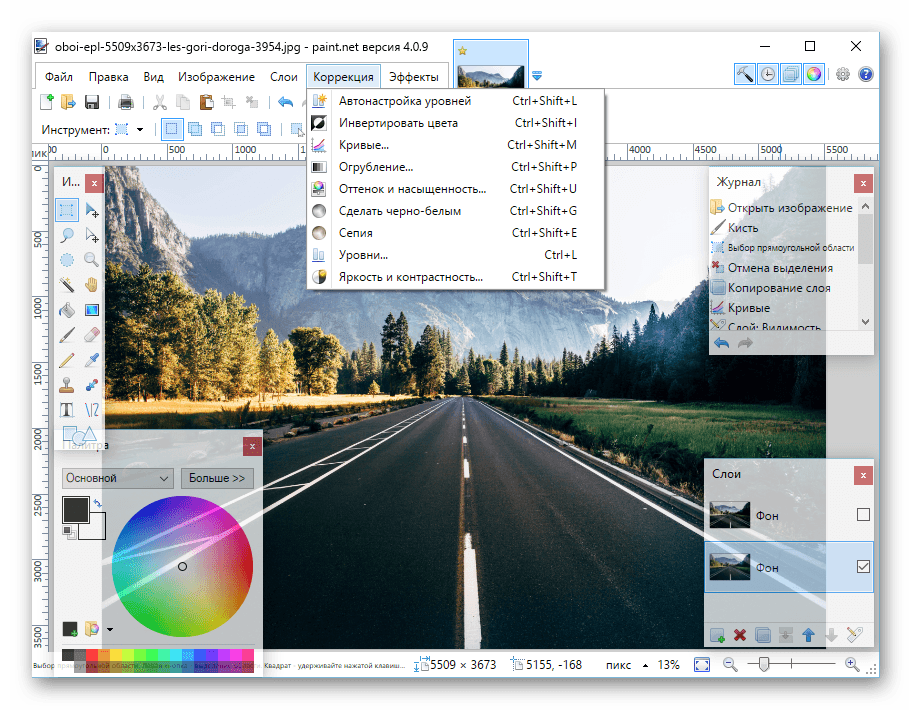
Поддерживается работа со слоями, однако здесь вы не сможете загрузить несколько файлов и обрезать их одновременно, только каждую по очереди. Помимо обычной обрезки есть инструмент пропорционального изменения размера, что поможет в некоторых ситуациях.
Picasa
Picasa – программа от известной многим пользователям компании Google, что уже внушает доверие. Picasa — не просто программа для просмотра фотографий, она взаимодействует с социальными сетями, распознает лица и предлагает инструменты, с помощью которых осуществляется редактирование изображений.
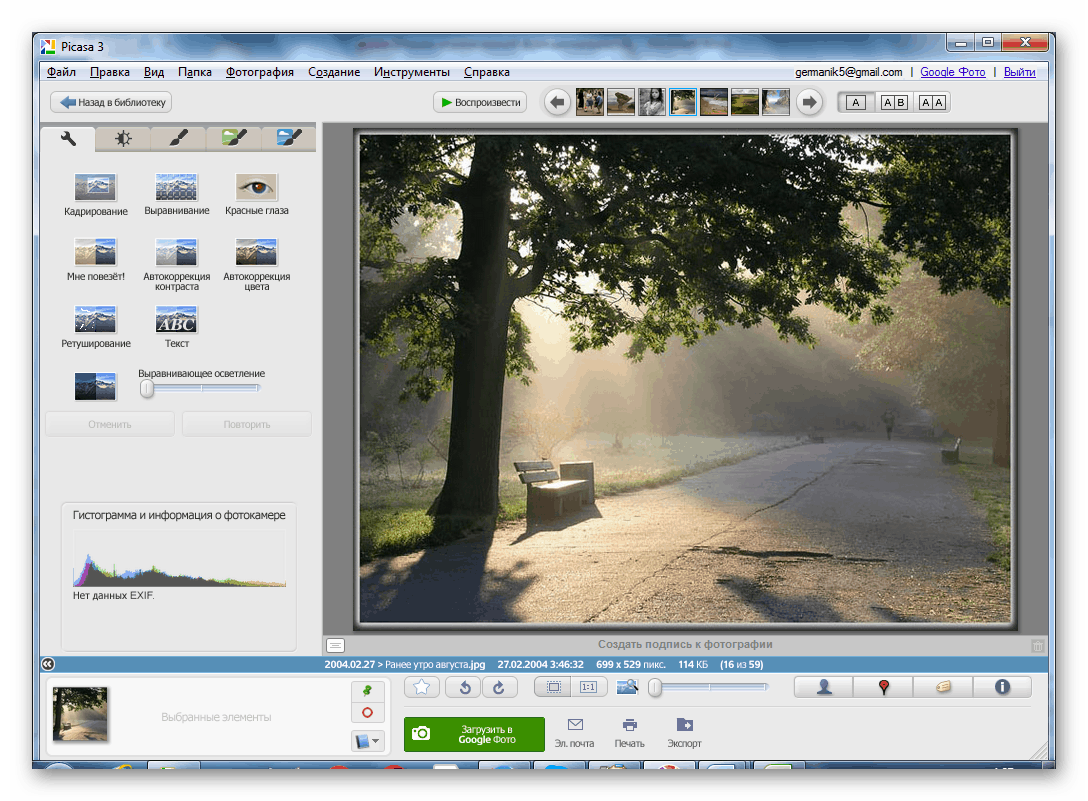
Отдельно хочется отметить возможность сортировки фотографий – это одно из важных отличий данного представителя. Основной упор был сделан именно на эту функцию. С помощью органайзера производится сортировка по различным параметрам, что позволяет быстро посмотреть определенные картинки, даже если они сохранены в разных папках.
PhotoScape
PhotoScape обладает большим набором функций и инструментов. Программа предоставляет практически все, что понадобится для обрезания фотографий и не только. Приятно удивило наличие пакетного редактирования, что будет очень полезно во время обрезки фотографий. Вы просто задаете один параметр и выбираете папку с файлами, а программа сама все сделает, и в результате обработка не займет много времени.
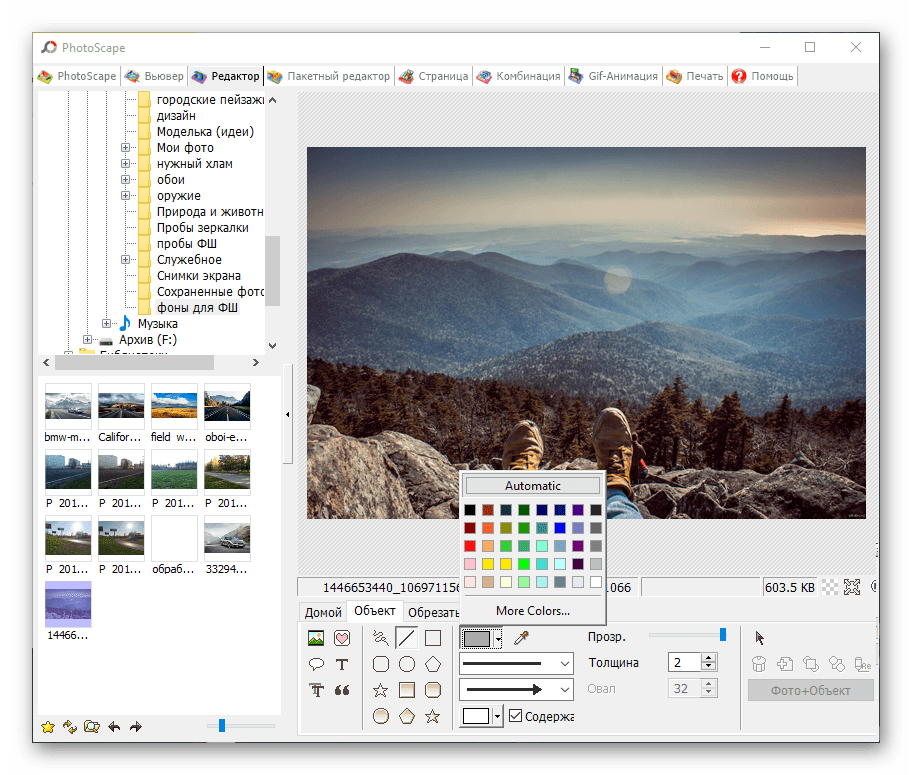
Кроме всего присутствует инструмент по созданию GIF-анимации. Реализован он достаточно удобно и прост в использовании. Распространяется PhotoScape бесплатно, что является еще одним огромным достоинством, и доступен к скачиванию на официальном сайте разработчиков.
Resize Images
Данная программа создана одним отечественным разработчиком исключительно для обрезки фотографий. Присутствует пакетное редактирование, нужно только указать каталог с файлами, а программа просканирует его и выберет подходящие изображения. Настроек здесь не много: выбирается ширина, высота картинки и один из двух типов обработки.
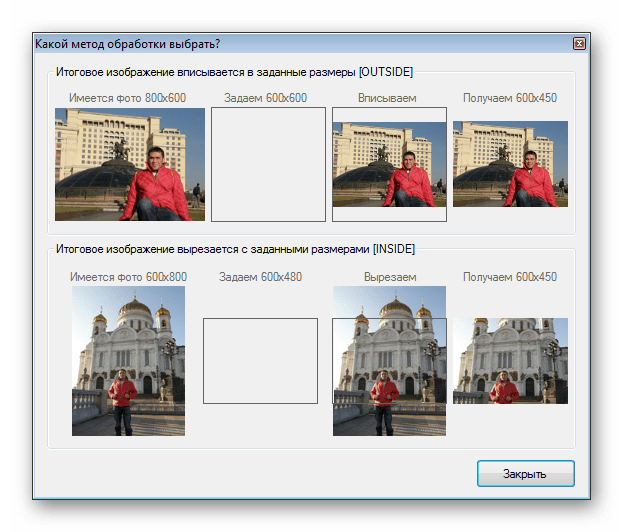
К сожалению, на данный момент, разработчик уже не занимается Resize Images и новые версии, скорее всего, больше не выйдут, поэтому надеяться на какие-то нововведения бессмысленно. Однако стоит отметить прекрасную реализацию присутствующего функционала.
Photo Editor
Photo Editor – полноценная программа для обработки фотографий. Она поможет отредактировать цвет, размер и добавит различных эффектов на выбор. Можно и немного поиграть с лицами, используя инструмент по созданию карикатур. Что же касается обрезки картинок, то Photo Editor прекрасно справляется с этой задачей и даже имеет в наличии возможность пакетного редактирования.
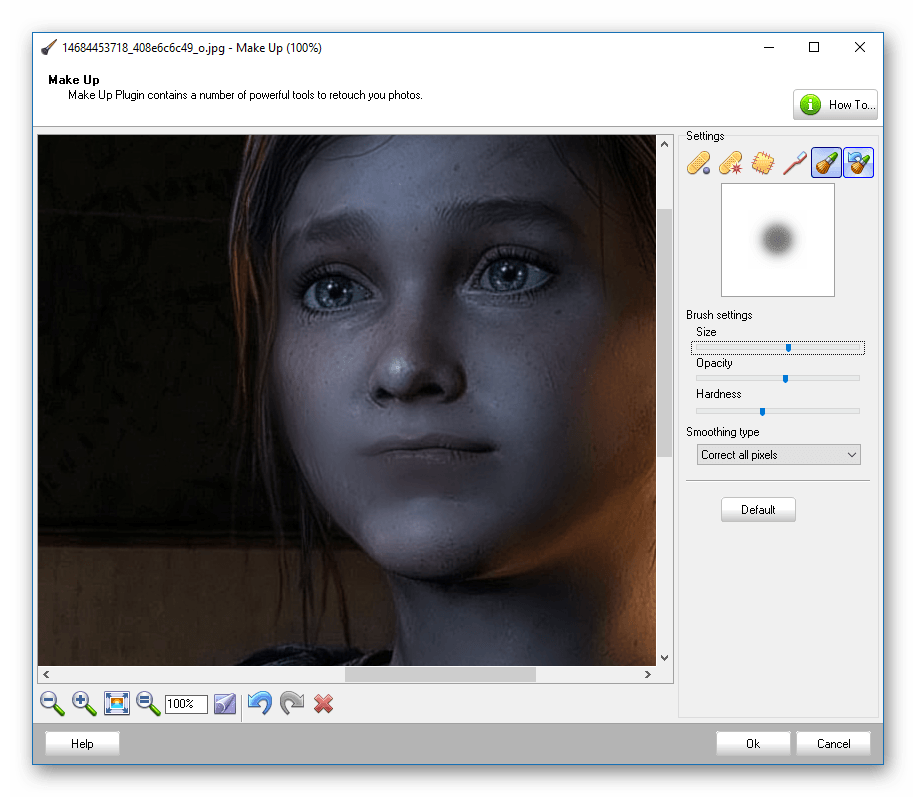
Кроме этого программа предлагает инструменты по редактированию цвета, уровня горизонта, удаления эффекта красных глаз и настройке резкости. Доступен Photo Editor бесплатно на официальном сайте, однако нет русской локализации.
GIMP
GIMP – это бесплатный графический редактор, на борту которого имеется большое количество инструментов и функций по рисованию и обработке изображений. Подойдет GIMP как для домашнего использования любителями, так и профессионалам. Присутствует поддержка слоев, что будет полезно во время работы со сложными проектами.
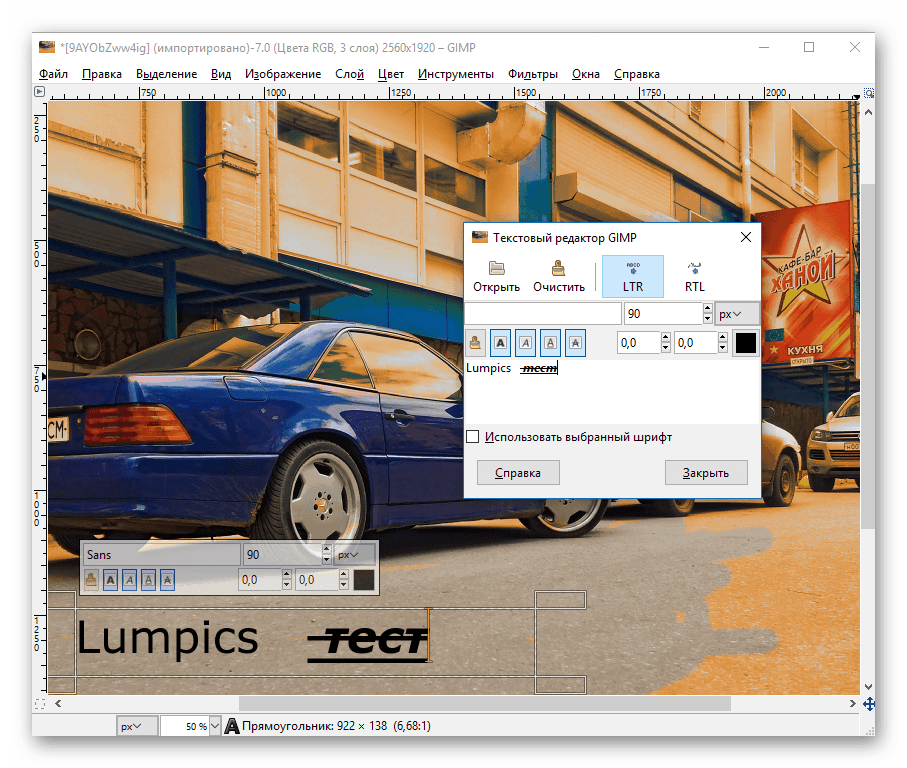
Пакетного редактирования нет, поскольку основная функция программы не обрезка фотографий. Из минусов можно отметить плохо реализованную работу с текстом и слишком загруженный интерфейс, что может стать причиной непонимания для неопытных пользователей.
Bimage Studio
Данный представитель подойдет исключительно для обрезки фотографий, однако некоторые приятные дополнения имеются в наличии. Например, небольшой редактор цвета изображения. Передвигая ползунки, пользователь может настроить яркость, контрастность и гамму. Еще присутствует добавление водяных знаков, что поможет защитить изображение от копирования и сделает его авторским.
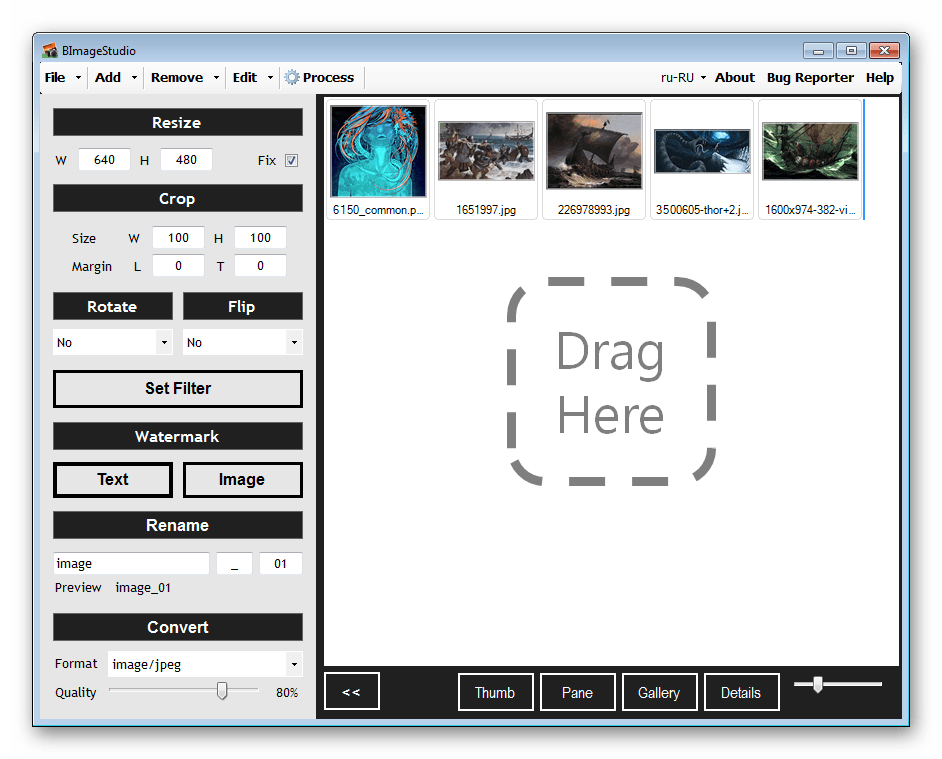
Altarsoft Photo Editor
Altarsoft Photo Editor – простой графический редактор с минимальным набором функций. В нем нет ничего такого, что выделяло бы данного представителя из десятка других подобных программ. Однако как бесплатный вариант для пользователей, которым не нужно множество инструментов, Photo Editor может существовать.
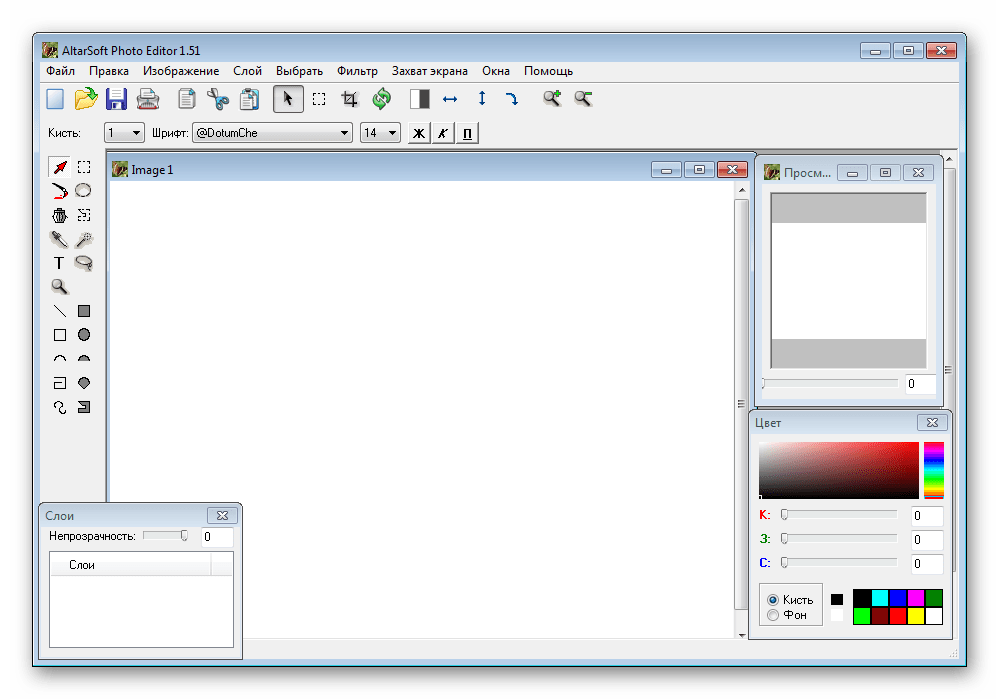
В нем доступно редактирование фотографий, добавление надписей, применение эффектов и фильтров. Кроме этого есть захват экрана, но реализована данная функция очень плохо, изображения получаются низкого качества.
RIOT
Основная задача программы RIOT – сжатие фотографий для уменьшения их веса. Делается это путем изменения качества, формата или размера. Присутствует и пакетная обработка, что поможет сэкономить огромное количество времени. Нужно только один раз выбрать настройки, а они применятся ко всем указанным файлам. Распространяется RIOT бесплатно и доступен к скачиванию на официальном сайте.
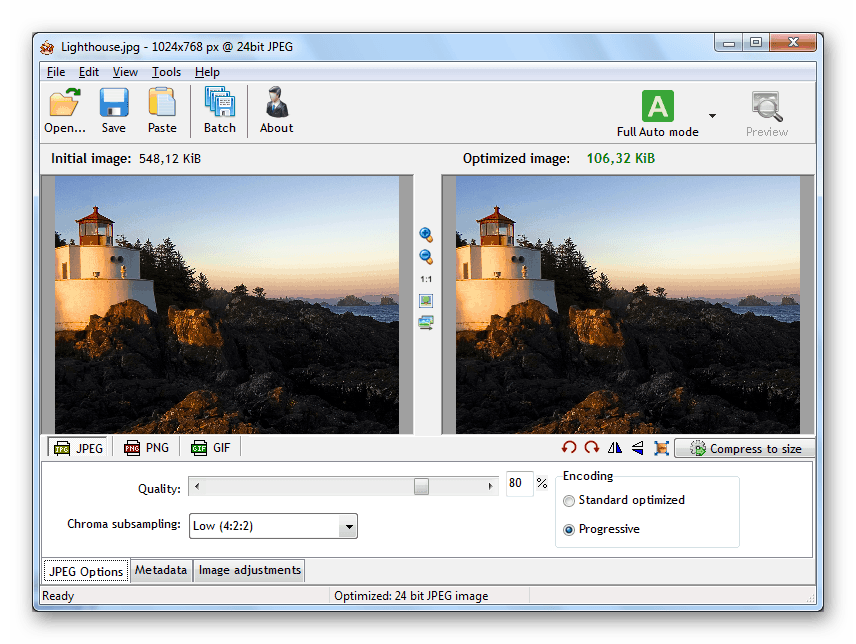
В этой статье мы разобрали список программ, которые предлагают пользователям функцию обрезки изображений. Некоторые представители являются графическими редакторами, некоторые были созданы специально для выполнения данной операции. Они разные и одновременно похожи, а выбор зависит только от пользователя.
Мы рады, что смогли помочь Вам в решении проблемы.
Источник: lumpics.ru